Page 1
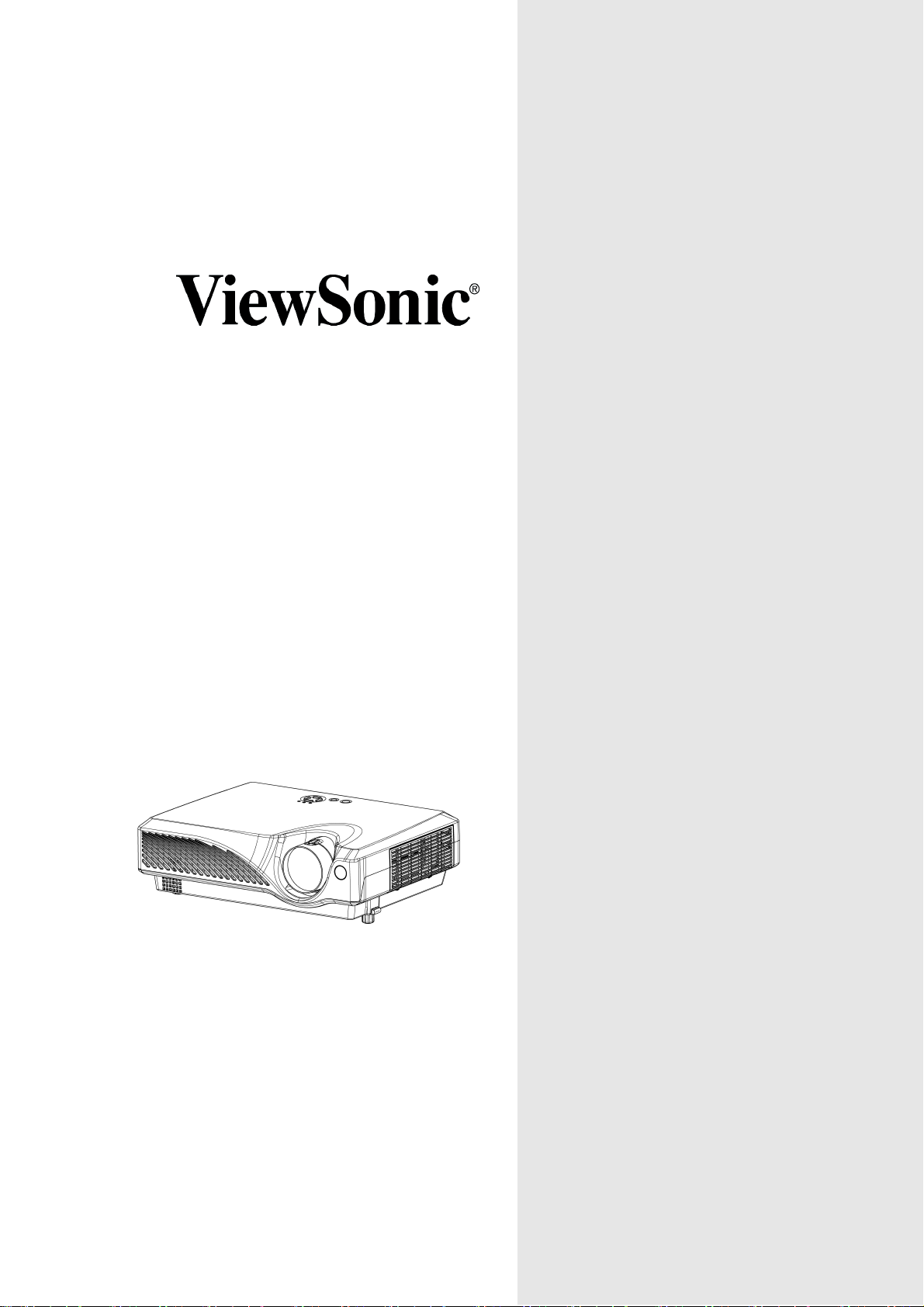
PJ510
用户指南
用户指南
用户指南用户指南
Page 2
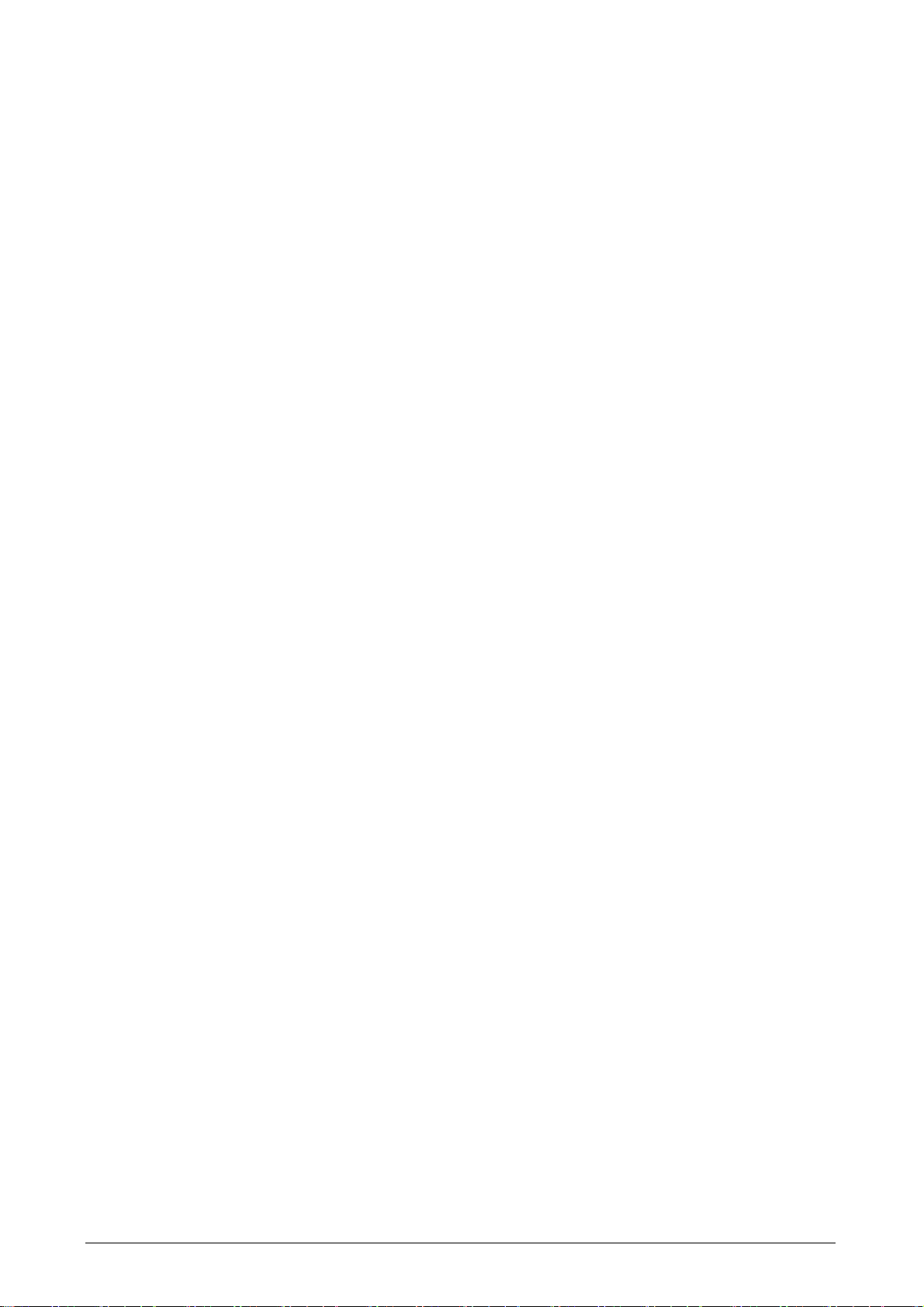
目录
目录
目录目录
个人记录 ................................................................ 1
特性
特性 .........................................................................
特性 特性
零件名称
零件名称 .....................................................................
零件名称 零件名称
即装
即装 .........................................................................
即装 即装
遥控器
遥控器 ......................................................................
遥控器 遥控器
......................................................................... 2222
..................................................................................................................................................
投影机特性 .............................................................. 2
..................................................................... 3333
..........................................................................................................................................
投影机 .................................................................. 3
遥控器 .................................................................. 5
......................................................................... 6666
..................................................................................................................................................
准备工作 ................................................................ 6
调整投影机升降器 ........................................................ 7
连接你的装置 ............................................................ 8
连接电源 ............................................................... 10
...................................................................... 11
............................................................................................................................................
装入电池 ............................................................... 11
操作遥控器 ............................................................. 12
11
1111
激活 / 关闭电源
激活 / 关闭电源 ..............................................................
激活 / 关闭电源 激活 / 关闭电源
激活电源 ............................................................... 13
选择输入 ............................................................... 14
关闭电源 ............................................................... 15
运作
运作 ........................................................................
运作 运作
多功能设定
多功能设定 ..................................................................
多功能设定 多功能设定
........................................................................ 16
................................................................................................................................................
调整音量 ............................................................... 16
暂时静音 ............................................................... 16
调整位置 ............................................................... 17
使用自动调整特性 ....................................................... 18
修正梯形扭曲 ........................................................... 18
使用放大功能 ........................................................... 19
冻结画面 ............................................................... 19
检索 ................................................................... 20
选择画面比例 ........................................................... 20
暂时显示空白画面 ....................................................... 20
使用菜单功能 ........................................................... 21
主菜单 (MAIN Menu) ...................................................... 22
画面 -1菜单(PICTURE-1 Menu) ............................................ 23
画面 -2 菜单 (PICTURE-2 Menu) ............................................ 24
输入菜单 (INPUT Menu) ................................................... 25
自动菜单 (AUTO Menu) .................................................... 27
屏幕菜单 (SCREEN Menu) .................................................. 28
.............................................................. 13
............................................................................................................................
.................................................................. 21
....................................................................................................................................
13
1313
16
1616
21
2121
ViewSonic PJ510 i
Page 3
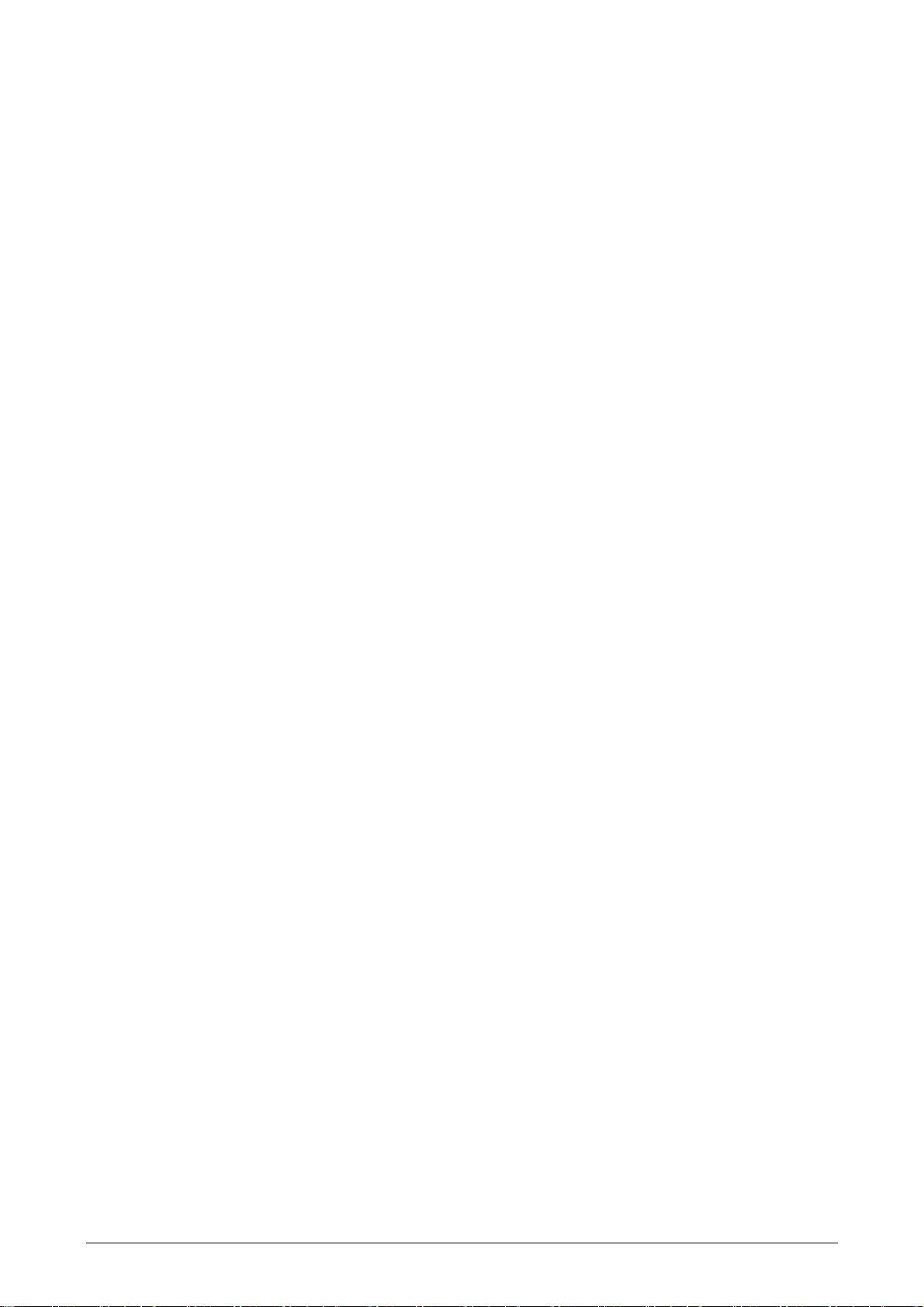
选项菜单 (OPTION Menu) .................................................. 29
灯泡
灯泡 ........................................................................
灯泡 灯泡
........................................................................ 30
................................................................................................................................................
更新投影灯 ............................................................. 31
空气滤网
空气滤网 ....................................................................
空气滤网 空气滤网
.................................................................... 32
........................................................................................................................................
维护空气滤网 ........................................................... 32
更新空气滤网 ........................................................... 33
其它维护事项
其它维护事项 ................................................................
其它维护事项 其它维护事项
................................................................ 34
................................................................................................................................
投影机内部的维护 ....................................................... 34
镜头的维护 ............................................................. 34
机壳与遥控器的维护 ..................................................... 34
疑难排解
疑难排解 ....................................................................
疑难排解 疑难排解
.................................................................... 35
........................................................................................................................................
相关信息 ............................................................... 35
关于指示器 ............................................................. 37
容易被误认为机器有瑕疵 ................................................. 39
保固及售后服务 ......................................................... 40
规格
规格 ........................................................................
规格 规格
........................................................................ 41
................................................................................................................................................
30
3030
32
3232
34
3434
35
3535
41
4141
客户支持
客户支持 ....................................................................
客户支持客户支持
有限保固
有限保固 ....................................................................
有限保固有限保固
.................................................................... 42
........................................................................................................................................
.................................................................... 43
........................................................................................................................................
VIEWSONIC 投影机 ........................................................ 43
附录
附录 ........................................................................
附录附录
........................................................................ 44
................................................................................................................................................
电源线安全指导方针 ..................................................... 44
美国遵守信息 ........................................................... 45
加拿大遵守信息 ......................................................... 45
欧洲国家遵守信息 ....................................................... 45
所有国家用户信息 ....................................................... 45
42
4242
43
4343
44
4444
ii ViewSonic PJ510
Page 4

版权 ©ViewSonic Corporation,2003。版权所有。
Apple、Mac 及 ADB 为 Apple Computer, Inc. 的注册商标。
Microsoft、Windows、Windows NT 以及 Windows 标识为 Microsoft Corporation 在美国及
他国家的注册商标。
ViewSonic,三只鸟的标识 A-CD-PJ510 以及 OnView 为 ViewSonic Corporation 的注册商
标。
VESA 及 SVGA 为视讯电子标准协会 (Video Electronics Standards Association) 的注册商
标。
DPMS 及 DDC 为 VESA 的商标。
PS/2、VGA 与 XGA 为 IBM 公司之注册商标。
拒绝:ViewSonic Corporation 不须对于此所包含之技术或编辑错误或遗漏,或是因装备本
材料,或执行或使用本产品所造成的偶然或间接的损害负任何责任。
为了继续改善产品,ViewSonic Corporation 保留变更产品规格而不另行通知的权利。本文
件中的信息如有有变更,恕不另行通知。
未经 ViewSonic Corporation 事先的书面同意,本文件中的任何部分不得以任何方式及因任
何用途复制、重制或传播。
电子保固注册
电子保固注册
电子保固注册电子保固注册
要满足你未来的需要并接收任何其它可取得的产品的信息,请在
网际网络上注册你的投影机保固,网址为:
http://www.viewsonic.com
个人记录
个人记录
个人记录个人记录
产品名称:
产品名称:
产品名称:产品名称:
型号:
型号:
型号:型号:
文件号码:
文件号码:
文件号码:文件号码:
编号:
编号:
编号:编号:
购买日期:
购买日期:
购买日期:购买日期:
ViewSonic PJ510
VPROJ27995-1W
A-CD-PJ510-1-UG
______________
______________
1 ViewSonic PJ510
Page 5
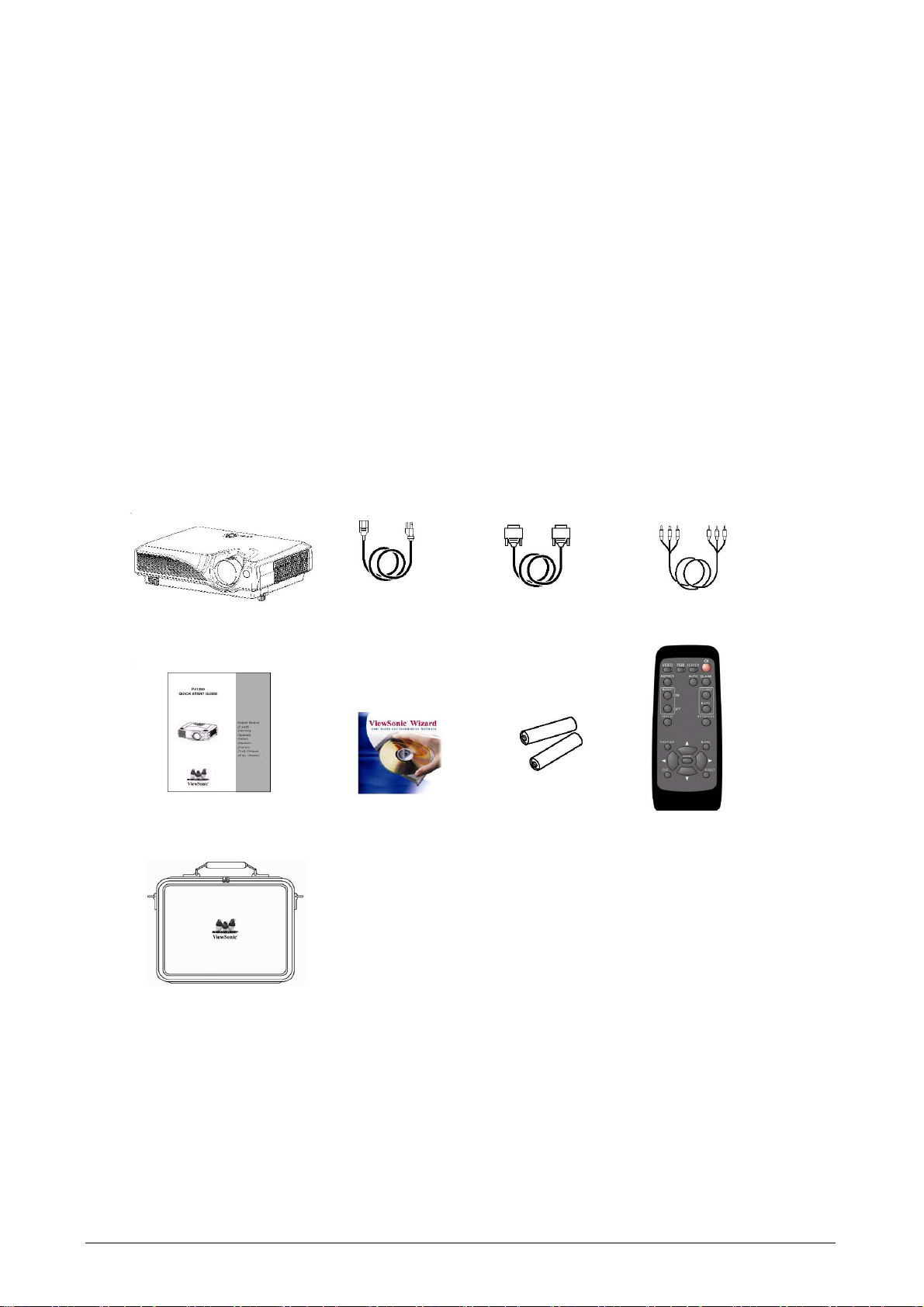
特性
特性
特性特性
投影机特性
投影机特性
投影机特性投影机特性
此多媒体投影机可以将数种计算机及 NTSC/PAL/SECAM 视讯投射到屏幕上。只要少许的即装空
间,就能轻松享受大尺寸的图像画面。
超高亮度
超高亮度
超高亮度超高亮度
使用 UHB( 超高亮度 ) 投影灯与高效能光学系统,呈现清新鲜明的图像。
局部放大功能
局部放大功能
局部放大功能局部放大功能
将感兴趣的部分放大作近距离的检视。
修正梯形扭曲
修正梯形扭曲
修正梯形扭曲修正梯形扭曲
快速修正扭曲的图像。
配备低噪音方式
配备低噪音方式
配备低噪音方式配备低噪音方式
提供可降低投影机噪音的特殊方式,使操作上更为安静。
备注:
备注:
备注:备注:
请保留原包装箱与所有包装材料,以备将来运送时使用。
投影机,含镜头盖
快速索引
软质手提箱
备注:
备注:
备注:备注:
适用的电源线会随着投影机送到出货目的地。
为避免异物刺穿投影机的外壳,请勿将投影机和投影机配件、线及接头等以外的东西放在同一个箱子
或袋子中。
电源线
ViewSonic 向寻程
序光盘
RGB 缆线
两个 AA 电池
( 供遥控器使用 )
视讯 / 声音缆线
遥控器
警告
警告 ::::
警告警告
开始使用本装置之前,请先阅读本手册。请务必确定你皆在安全守则下使用本装置。
ViewSonic PJ510 2
Page 6
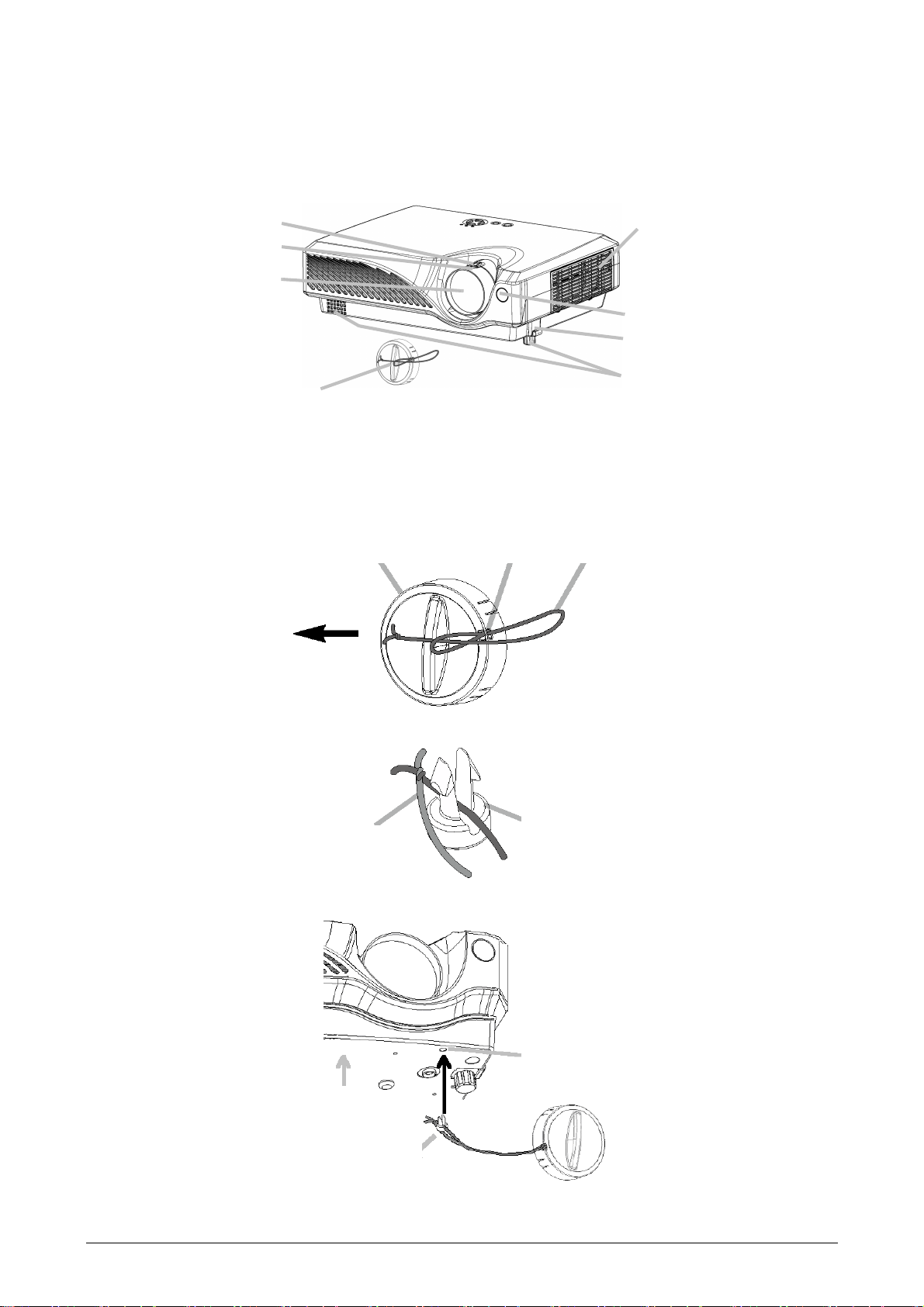
零件名称
零件名称
零件名称零件名称
投影机
投影机
投影机投影机
缩放旋钮
缩放旋钮
缩放旋钮缩放旋钮
聚焦环
聚焦环
聚焦环聚焦环
镜头
镜头
镜头镜头
镜头盖
镜头盖
镜头盖镜头盖
投影机 ( 前方 / 右侧 )
投影机 ( 前方 / 右侧 )
投影机 ( 前方 / 右侧 )投影机 ( 前方 / 右侧 )
扣紧镜头盖
扣紧镜头盖
扣紧镜头盖扣紧镜头盖
为避免镜头盖遗失,请利用吊带将其绑在投影机上。
将吊带绑在镜头盖的吊带环上,如右图所示。
1
镜头盖 吊带环 吊带
空气过滤器外盖 (
空气过滤器外盖 (
空气过滤器外盖 (空气过滤器外盖 (
里面有一个空气
过滤器。)
遥控感应器
遥控感应器
遥控感应器遥控感应器
升降器按钮
升降器按钮
升降器按钮升降器按钮
升降器脚架
升降器脚架
升降器脚架升降器脚架
拉
将吊带的一端放在铆钉的沟槽中,如右图所示。
2
吊带
将铆钉推入吊带孔中。
3
铆钉
吊带孔
3 ViewSonic PJ510
( 底部图标 )
推入
铆钉
Page 7
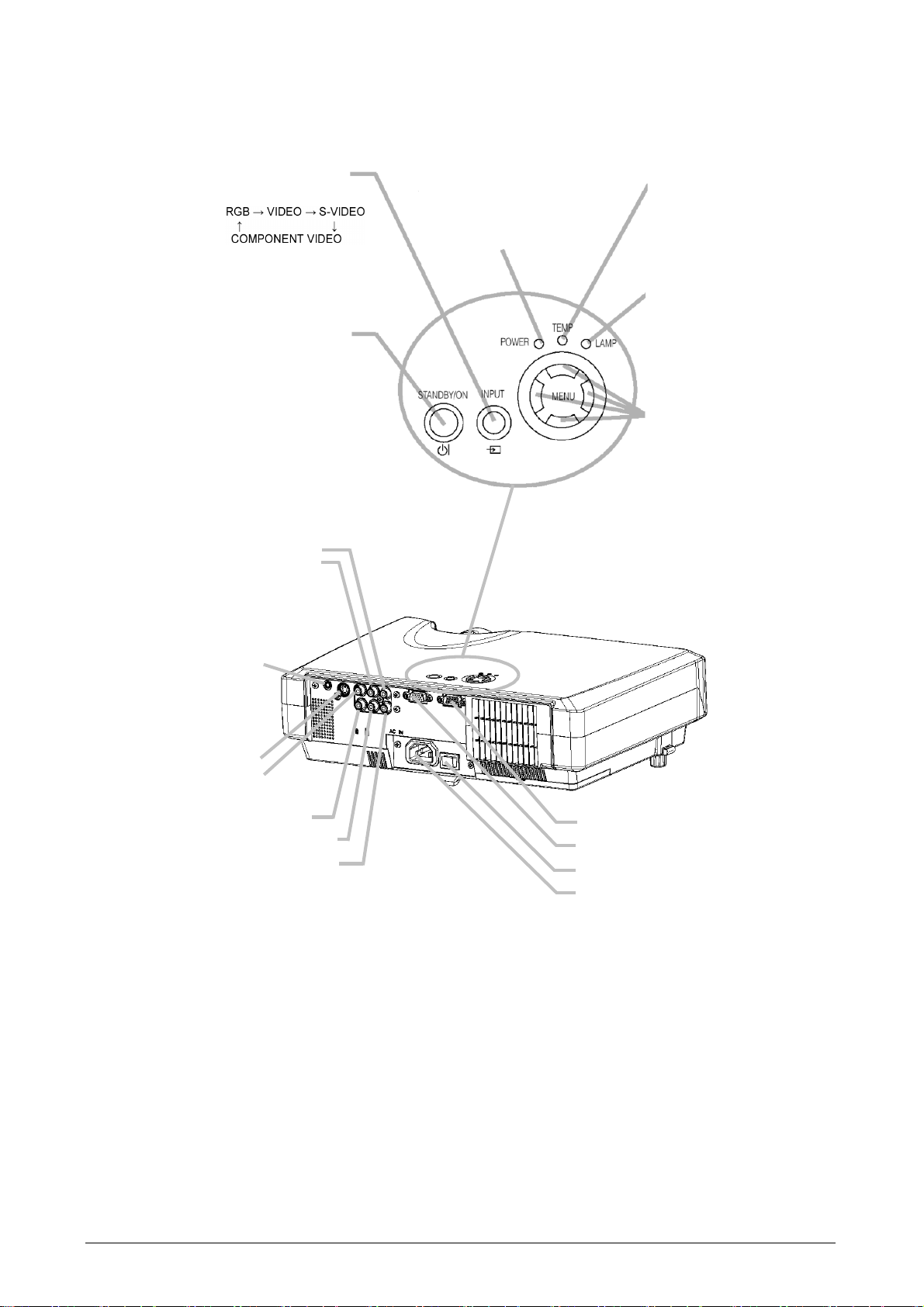
INPUT( 输入 ) 按钮
INPUT( 输入 ) 按钮
INPUT( 输入 ) 按钮INPUT( 输入 ) 按钮
切换不同的端口。
STANDBY/ON( 待机 / 激活 )
STANDBY/ON( 待机 / 激活 )
STANDBY/ON( 待机 / 激活 )STANDBY/ON( 待机 / 激活 )
按钮
按钮
按钮按钮
准备激活 / 关闭电源。请参
考 " 激活 / 关闭电源 " 一节
的说明。
AUDIO R 连接端口
AUDIO R 连接端口
AUDIO R 连接端口AUDIO R 连接端口
AUDIO L 连接端口
AUDIO L 连接端口
AUDIO L 连接端口AUDIO L 连接端口
( 连接其它视讯装置 )
POWER( 电源 ) 指示器
POWER( 电源 ) 指示器
POWER( 电源 ) 指示器POWER( 电源 ) 指示器
显示电源供应状态。请参
考 " 激活 / 关闭电源 " 一
节的说明。
TEMP( 温度 ) 指示器
TEMP( 温度 ) 指示器
TEMP( 温度 ) 指示器TEMP( 温度 ) 指示器
发生任何有关内部温度的
问题时,这个指示器就会
亮起或闪烁。
LAMP 指示器
LAMP 指示器
LAMP 指示器LAMP 指示器
发生任何有关照明灯的
问题时,这个指示器就
会亮起或闪烁。
MENU( 菜单 ) 按钮
MENU( 菜单 ) 按钮
MENU( 菜单 ) 按钮MENU( 菜单 ) 按钮
操作菜单功能
AUDIO 连接端口
AUDIO 连接端口
AUDIO 连接端口AUDIO 连接端口
( 连接计算机 )
S-VIDEO 连接端口
S-VIDEO 连接端口
S-VIDEO 连接端口S-VIDEO 连接端口
VIDEO 连接端口
VIDEO 连接端口
VIDEO 连接端口VIDEO 连接端口
色差端子- Y
色差端子- Y
色差端子- Y色差端子- Y
色差端子- CB/PB
色差端子- CB/PB
色差端子- CB/PB色差端子- CB/PB
色差端子- CR/PR
色差端子- CR/PR
色差端子- CR/PR色差端子- CR/PR
投影机 ( 后方 / 左侧 )
投影机 ( 后方 / 左侧 )
投影机 ( 后方 / 左侧 )投影机 ( 后方 / 左侧 )
声音输入左 / 右连接端口
声音输入左 / 右连接端口
声音输入左 / 右连接端口声音输入左 / 右连接端口
RGB 连接端口
RGB 连接端口
RGB 连接端口RGB 连接端口
电源开关
电源开关
电源开关电源开关
AC 插孔
AC 插孔
AC 插孔AC 插孔
ViewSonic PJ510 4
Page 8
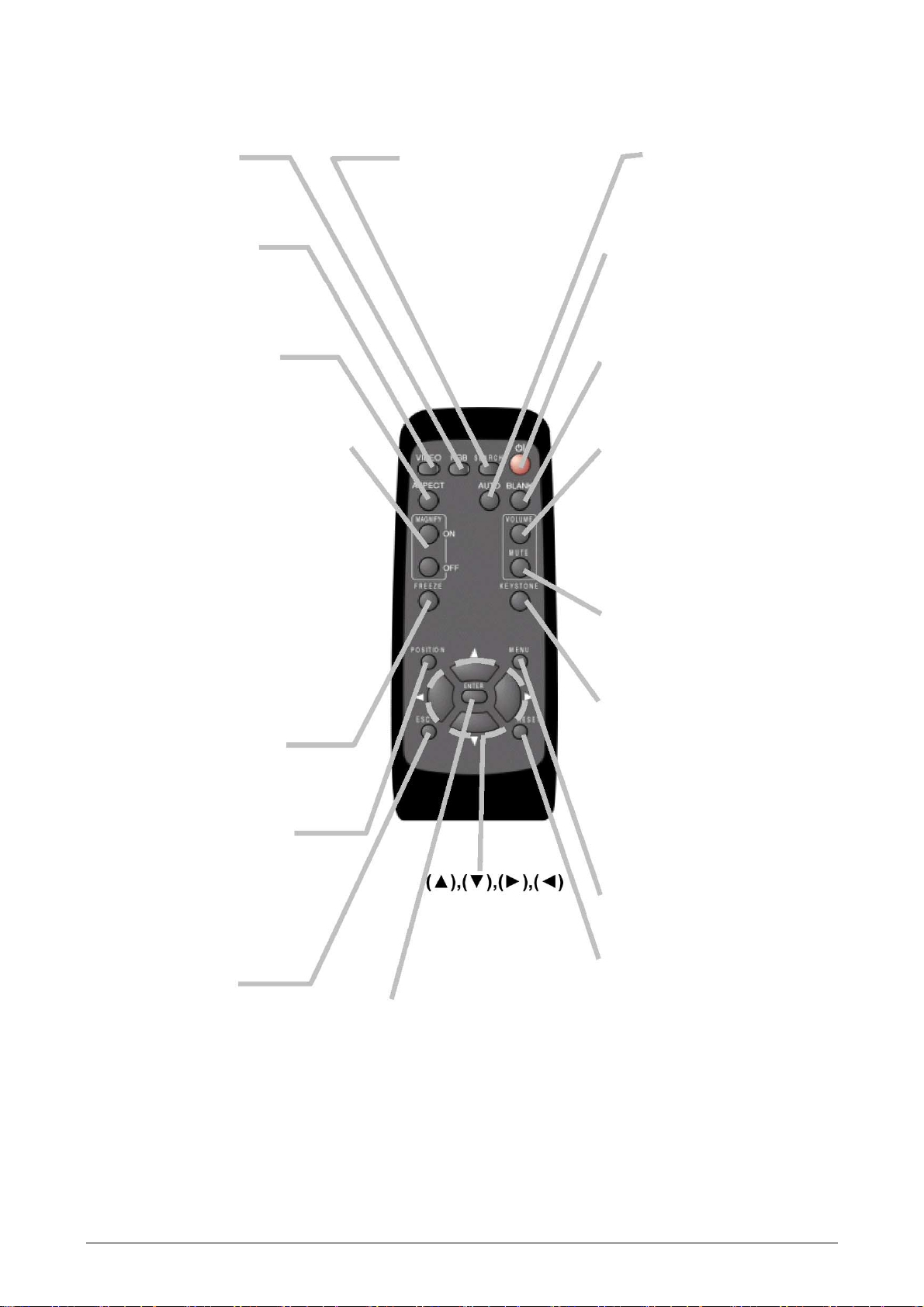
遥控器
遥控器
遥控器遥控器
RGB 按钮
RGB 按钮
RGB 按钮RGB 按钮
选择 RGB 端口的输入。
VIDEO( 视讯 ) 按钮
VIDEO( 视讯 ) 按钮
VIDEO( 视讯 ) 按钮VIDEO( 视讯 ) 按钮
在 VIDEO、S-VIDEO 及
COMPONENT VIDEO 之间进行
切换。
ASPECT( 纵横比 ) 按钮
ASPECT( 纵横比 ) 按钮
ASPECT( 纵横比 ) 按钮ASPECT( 纵横比 ) 按钮
切换不同的纵横比方式。
放大激活 / 关闭按钮
放大激活 / 关闭按钮
放大激活 / 关闭按钮放大激活 / 关闭按钮
激活 / 关闭 MAGNIFY( 放大 ) 功能。要在
MAGNIFY 方式中,
要移动放大区域的话,
要移动放大区域的话,
要移动放大区域的话,要移动放大区域的话,
(1) 按 POSITION( 位置 ) 按钮。
(2) 使用光标按钮移动画面。
(3) 再按一次 POSITION( 位置 ) 按钮结
束操作。
要改变放大倍数的话,请使用光标 (S)/
(T) 按钮。
SEARCH( 检索 ) 按钮
SEARCH( 检索 ) 按钮
SEARCH( 检索 ) 按钮SEARCH( 检索 ) 按钮
在下列端口之间检索输
入:RGB、VIDEO、S-
VIDEO 及 COMPONENT
VIDEO。
AUTO( 自动调整 ) 按钮
AUTO( 自动调整 ) 按钮
AUTO( 自动调整 ) 按钮AUTO( 自动调整 ) 按钮
执行自动调整功能
( 待机 / 激活 ) 按钮
( 待机 / 激活 ) 按钮
( 待机 / 激活 ) 按钮( 待机 / 激活 ) 按钮
准备激活 / 关闭电源。
BLANK( 空白 ) 按钮
BLANK( 空白 ) 按钮
BLANK( 空白 ) 按钮BLANK( 空白 ) 按钮
暂时让屏幕变成空白。
VOLUME( 音量 ) 按钮
VOLUME( 音量 ) 按钮
VOLUME( 音量 ) 按钮VOLUME( 音量 ) 按钮
激活 / 关闭 VOLUME( 音量 ) 功
能。
要在 VOLUME 方式中,
要在 VOLUME 方式中,
要在 VOLUME 方式中,要在 VOLUME 方式中,
要调整音量的话,请使用光标
(S)/(T) 按钮。
FREEZE( 冻结 ) 按钮
FREEZE( 冻结 ) 按钮
FREEZE( 冻结 ) 按钮FREEZE( 冻结 ) 按钮
冻结 / 恢复画面。
POSITION( 位置 ) 按钮
POSITION( 位置 ) 按钮
POSITION( 位置 ) 按钮POSITION( 位置 ) 按钮
激活 / 关闭 POSITION( 位置 )
功能。
要在 POSITION 方式中,
要在 POSITION 方式中,
要在 POSITION 方式中,要在 POSITION 方式中,
要移动图像的话,请使用光标
按钮。
ESC( 离开 ) 按钮
ESC( 离开 ) 按钮
ESC( 离开 ) 按钮ESC( 离开 ) 按钮
回到菜单功能的前一个画面。
Cursor( 光标 ) 按钮
Cursor( 光标 ) 按钮
Cursor( 光标 ) 按钮Cursor( 光标 ) 按钮
用来调整选项或控制菜
单。
ENTER( 输入 ) 按钮
ENTER( 输入 ) 按钮
ENTER( 输入 ) 按钮ENTER( 输入 ) 按钮
进入下一个菜单功能。
MUTE( 静音 ) 按钮
MUTE( 静音 ) 按钮
MUTE( 静音 ) 按钮MUTE( 静音 ) 按钮
静音 / 恢复声音。
KEYSTONE( 梯形修正 ) 按钮
KEYSTONE( 梯形修正 ) 按钮
KEYSTONE( 梯形修正 ) 按钮KEYSTONE( 梯形修正 ) 按钮
激活 / 关闭 KEYSTONE( 梯形修
正 ) 功能。
要在 KEYSTONE 方式中,
要在 KEYSTONE 方式中,
要在 KEYSTONE 方式中,要在 KEYSTONE 方式中,
要调整梯形修正的话,请使用
光标 (S)/(T) 按钮。
MENU( 菜单 ) 按钮
MENU( 菜单 ) 按钮
MENU( 菜单 ) 按钮MENU( 菜单 ) 按钮
激活 / 关闭菜单。
RESET( 复置 ) 按钮
RESET( 复置 ) 按钮
RESET( 复置 ) 按钮RESET( 复置 ) 按钮
取消目前正在设定的调整项
目。
•
音量等调整项目不会被复
置。
5 ViewSonic PJ510
Page 9
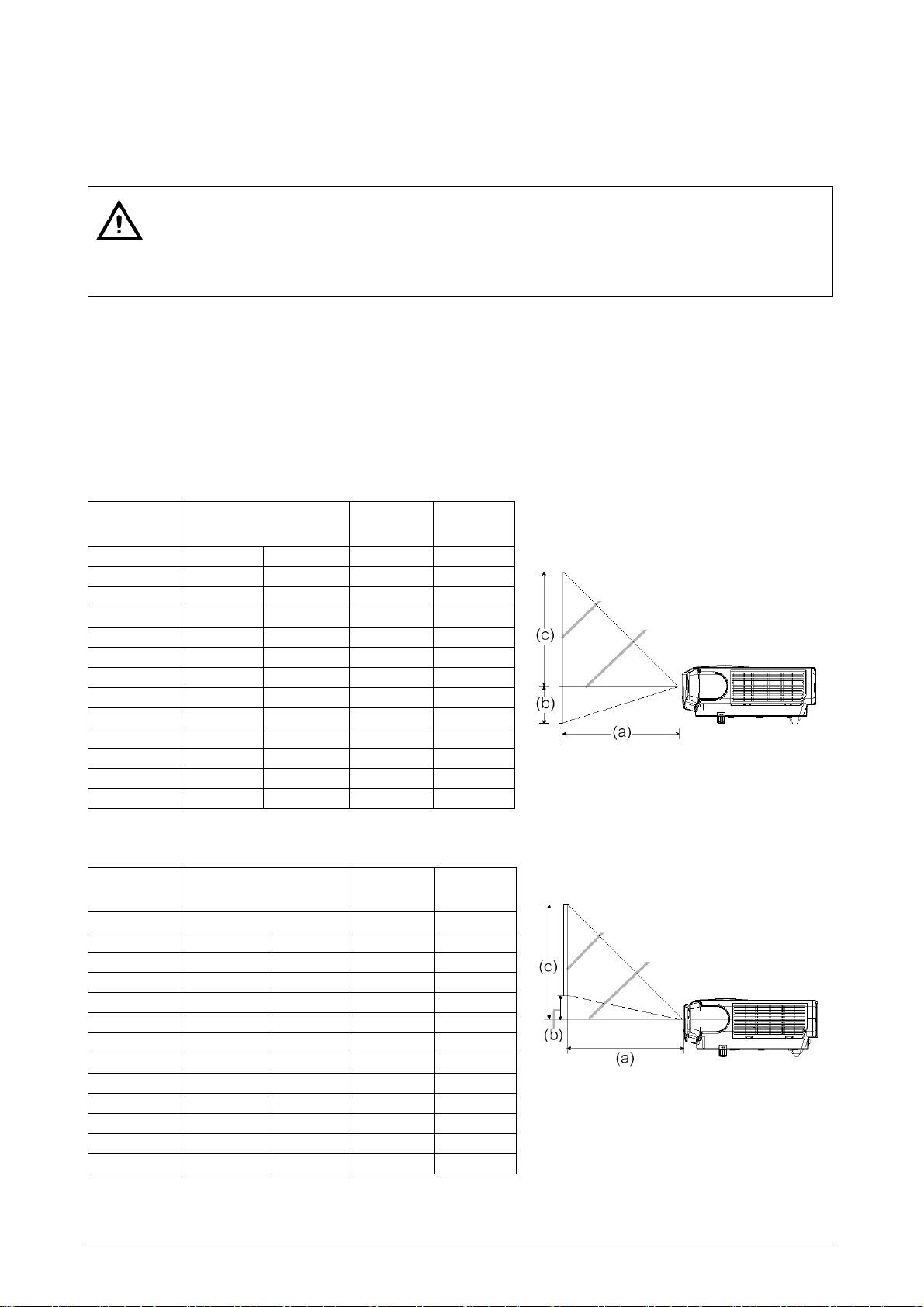
即装
即装
即装即装
准备工作
准备工作
准备工作准备工作
警告
警告
警告警告
•
请根据 "PJ510 QUICK START GUIDE" 和本手册的指示,将投影机即装在适当的环境中。
•
电源插座应该位于靠近投影机的地方,而且容易取用。
请参考以下的图例和表格来决定屏幕尺寸和投射距离。
表格中的数值是以全屏幕尺寸 800x600 来计算的
aaaa 投影机到屏幕的距离 ( ±10%)
bbbb 镜头中心到屏幕底部的距离 ( ±10%)
cccc 镜头中心到屏幕顶部的距离 ( ±10%)
4:3 纵横比的参考数据
4:3 纵横比的参考数据
4:3 纵横比的参考数据4:3 纵横比的参考数据
屏幕尺寸
屏幕尺寸
屏幕尺寸屏幕尺寸
英吋
英吋(公尺
公尺 ))))
英吋英吋
公尺公尺
30 (0.8) 35(0.9) 42(1.1) 2(5) 16(41)
40 (1.0) 47(1.2) 56(1.4) 2(6) 22(55)
50 (1.3) 59(1.5) 71(1.8) 3(8) 27(69)
60 (1.5) 71(1.8) 85(2.2) 4(9) 32(82)
70 (1.8) 83(2.1) 99(2.5) 4(11) 38(96)
80 (2.0) 95(2.4) 114(2.9) 5(12) 43(110)
90 (2.3) 107(2.7) 128(3.3) 5(14) 49(123)
100 (2.5) 119(3.0) 143(3.6) 6(15) 54(137)
120 (3.0) 143(3.6) 171(4.4) 7(18) 65(165)
150 (3.8) 179(4.6) 215(5.5) 9(23) 81(206)
200 (5.0) 240(6.1) 287(7.3) 12(30) 108(274)
250 (6.3) 300(7.6) 359(9.1) 15(38) 135(343)
300 (7.5) 360(9.2) 431(10.9) 18(46) 162(411)
a
英吋 ( 公尺 )
英吋 ( 公尺 )
英吋 ( 公尺 ) 英吋 ( 公尺 )
最小
最小
最小最小
最大
最大
最大 最大
b
英吋
英吋
英吋英吋
( 公分 )
( 公分 )
( 公分 )( 公分 )
c
(
公分 )
公分 )
公分 )公分 )
英吋
英吋
英吋英吋
屏幕
镜头中央
侧面图
11116:9
6:9 纵横比的参考数据
纵横比的参考数据
6:9 6:9
纵横比的参考数据纵横比的参考数据
屏幕尺寸
屏幕尺寸
屏幕尺寸屏幕尺寸
英吋
英吋(公尺
公尺 ))))
英吋英吋
公尺公尺
30 (0.8) 38(1.0) 46(1.2) 0(1) 15(39)
40 (1.0) 51(1.3) 61(1.6) 1(2) 20(51)
50 (1.3) 64(1.6) 77(2.0) 1(2) 25(64)
60 (1.5) 77(2.0) 93(2.4) 1(2) 30(77)
70 (1.8) 90(2.3) 108(2.8) 1(3) 35(90)
80 (2.0) 104(2.6) 124(3.2) 1(3) 41(103)
90 (2.3) 117(3.0) 140(3.6) 1(4) 46(116)
100 (2.5) 130(3.3) 155(3.9) 2(4) 51(129)
120 (3.0) 156(4.0) 187(4.7) 2(5) 61(154)
150 (3.8) 196(5.0) 234(5.9) 2(6) 76(193)
200 (5.0) 216(6.6) 312(7.9) 3(8) 101(257)
250 (6.3) 327(8.3) 391(9.9) 4(10) 127(322)
300 (7.5) 393(10.0) 469(11.9) 5(12) 152(386)
a
英吋 ( 公尺 )
英吋 ( 公尺 )
英吋 ( 公尺 ) 英吋 ( 公尺 )
最小
最小
最小最小
最大
最大
最大 最大
b
英吋
英吋
英吋英吋
( 公分 )
( 公分 )
( 公分 )( 公分 )
c
(
公分 )
公分 )
公分 )公分 )
英吋
英吋
英吋英吋
屏幕
镜头中央
侧面图
ViewSonic PJ510 6
Page 10
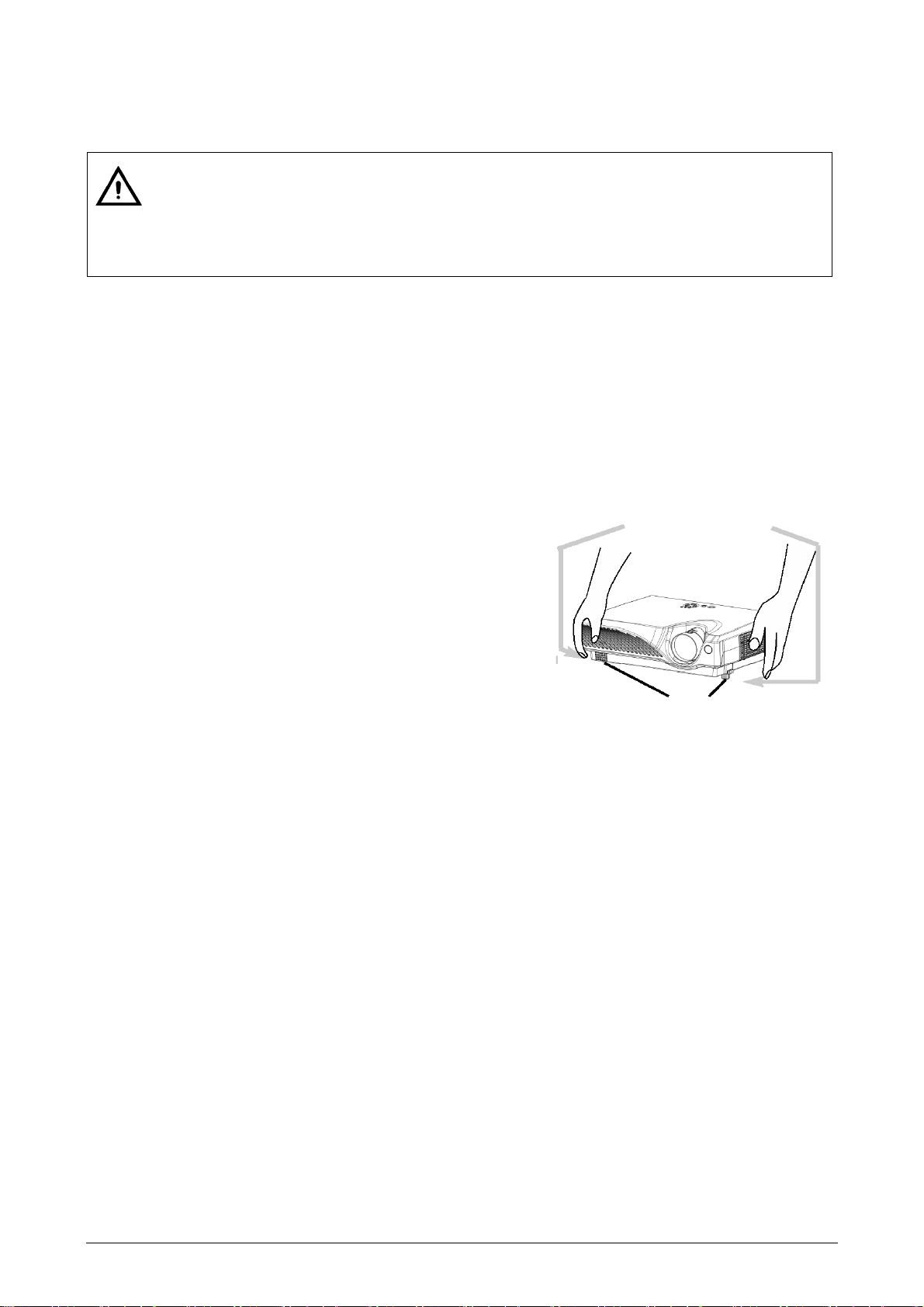
调整投影机升降器
调整投影机升降器
调整投影机升降器调整投影机升降器
小心
小心
小心小心
如果你按了升降器按钮而没有抓稳投影机的话,投影机可能会掉下来、翻倒、压住你的手
指,而且可能会使机体故障。要避免投影机受损以及你的身体受伤的话,当你使用升降器
按钮来调整升降脚时,请务必抓稳投影机。
如果你想放置投影机的地方表面不平坦,或者如果你需要调整投射角度的话,可以使用升降
器脚架来调整。升降器脚架的调整范围为 0 到 9 度。
持续按住升降器按钮。
1
抬高或降低投影机到你想要的高度,然后放开升降器
抬高或降低投影机到你想要的高度,然后放开升降器
2
抬高或降低投影机到你想要的高度,然后放开升降器抬高或降低投影机到你想要的高度,然后放开升降器
按钮。
按钮。当你放开升降器按钮时,升降器脚架就会锁在
按钮。按钮。
定位上。
升降器按钮
如有必要的话,你也可以用手旋转升降器脚架来调整
3
投影机的高度。
升降器脚架
7 ViewSonic PJ510
Page 11
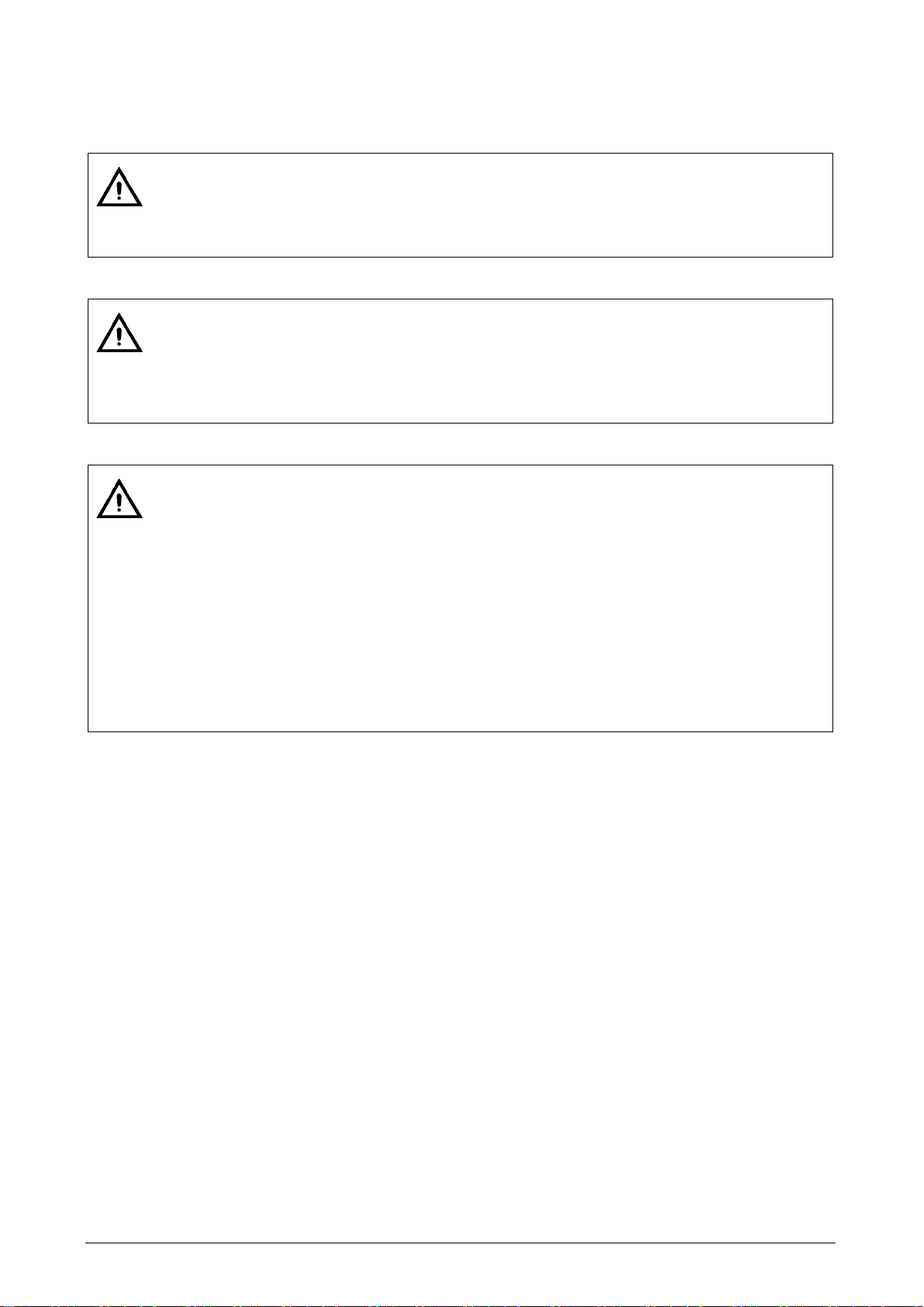
连接你的装置
连接你的装置
连接你的装置连接你的装置
警告
警告
警告警告
连接不当可能会引发火灾或电击。当你试着将其它装置连接到本投影机时,请务必详读
"PJ510 QUICK START GUIDE"、本手册及每个欲连接之装置的用户指南。
小心
小心
小心小心
将装置连接到投影机之前,请先关闭所有装置的电源。将已激活电源的装置连接到投影机
可能会产生相当大的噪音或其它可能导致故障和 / 或装置受损和 / 或投影机受损的异常情
形。
注意
注意
注意注意
•
请确定你将装置连接在正确的连接端口上。连接不当可能会导致故障情形和 /或装置及 /
或投影机受损。关于接头的脚位和 RS-232C 通讯数据的相关信息,请参考本手册 " 技术
" 一节。
•
有些缆线必须使用线芯组。请使用随附的缆线或指定类型的缆线来连接。如果缆线上只
有一端有线芯的话,请将线芯连接到投影机上。
•
请将接头接稳并锁紧螺丝。
•
当你试着将便携式计算机连接到投影机时,请确定要激活便携式计算机的 RGB 外接图像
输出 ( 将便携式计算机设定为 CRT 显示或同步 LCD 与 CRT 显示 )。关于如何完成这项操
作的详细信息,请参考该便携式计算机的操作手册。
备注:
备注:
备注:备注:
关于随插即用功能
关于随插即用功能
关于随插即用功能关于随插即用功能
•
此款投影机与 VESA DDC 1/2B 兼容。将此款投影机连接到与 VESA DDC ( 显示数据信道 ) 兼
容的计算机时,可以使用随插即用功能。将 RGB 缆线配件连接到 RGB 端口 (DDC 1/2B 兼
容 ) 时,请善用这项功能。如果试着连接其它类型的缆线时,随插即用功能可能无法适
当运作。
•
随插即用是由计算机、其操作系统及周边装置所组成的系统功能。
•
请在你的计算机中使用标准驱动程序,因为此款投影机是随插即用型的显示器。
备注:
备注:
备注:备注:
•
有些计算机可能有数种显示屏幕方式。这些机型当中,可能有些无法和此款投影机搭配
使用。
•
至于某些 RGB 输入方式,就必须使用任选的 Mac 转接器。
ViewSonic PJ510 8
Page 12
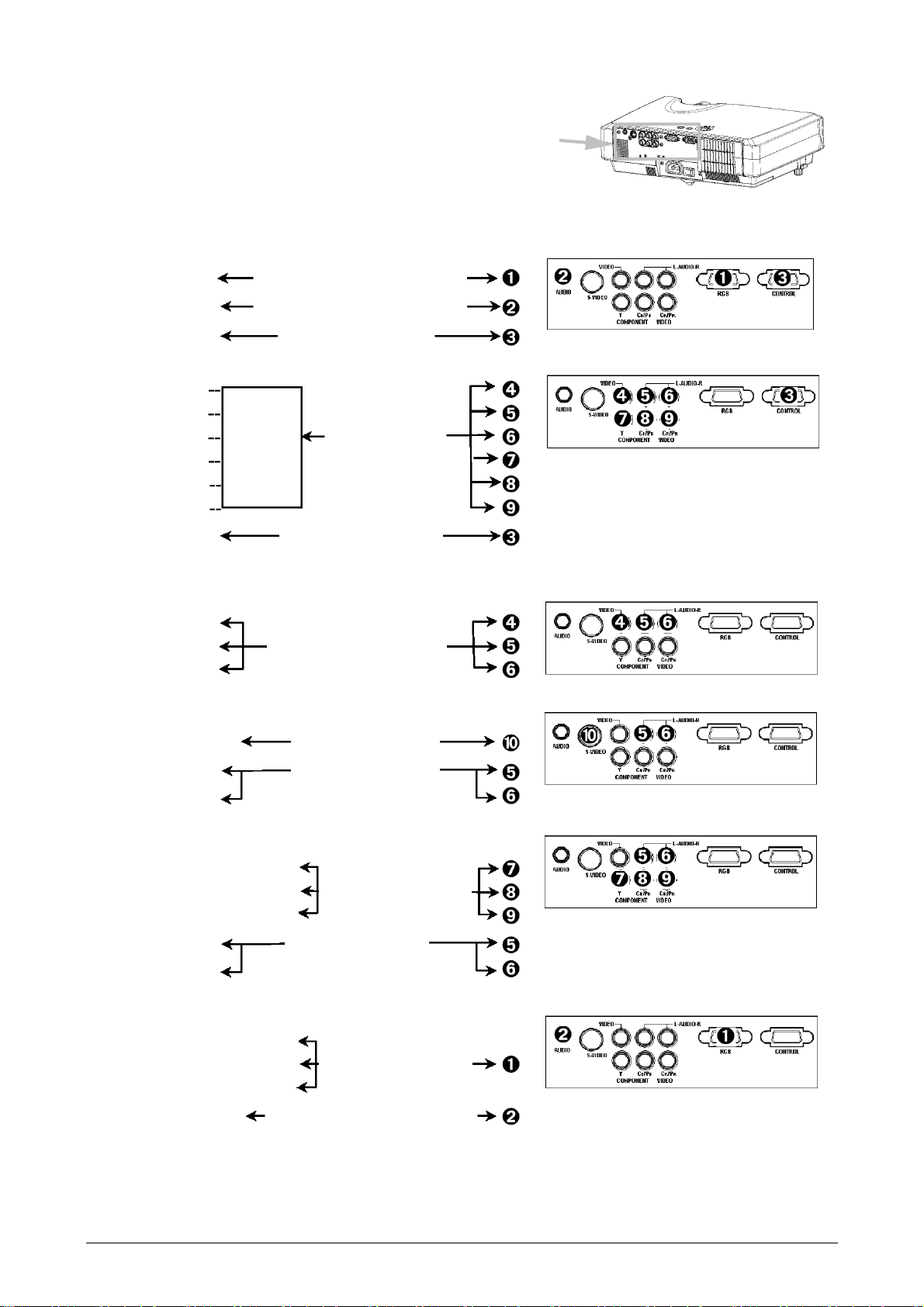
连接你的装置时,请参考下列说明。
请看投影机的后方。你可以看到这些连接端口。
连接计算机
连接计算机
连接计算机连接计算机
RGB 输出 RGB 缆线
声音输出 声音缆线
RS-232C 连接端口 RS-232C 缆线
如果使用 SCART RGB 输入的话,
如果使用 SCART RGB 输入的话,
如果使用 SCART RGB 输入的话,如果使用 SCART RGB 输入的话,
视讯
声音输出 (L)
声音输出 (R)
输出 输出
G
输出 连接端口
B
输出
R
RS-232C 连接端口 RS-232C 缆线
连接 DVD/VCR 播放机
连接 DVD/VCR 播放机
连接 DVD/VCR 播放机连接 DVD/VCR 播放机
视讯输出
声音输出 (L) 声音 / 视讯缆线
声音输出 (R)
如果使用 S-video 输入的话,
如果使用 S-video 输入的话,
如果使用 S-video 输入的话,如果使用 S-video 输入的话,
S-video 输出连接端口 S-video 缆线
RGB 缆线 (D-sub 15 针接头 )
RGB 缆线RGB 缆线
声音缆线 ( 立体声迷你接头 )
声音缆线声音缆线
RS-232C 缆线
RS-232C 缆线RS-232C 缆线
SCART 缆线
SCART
SCART 缆线
SCART 缆线SCART 缆线
RS-232C 缆线
RS-232C 缆线RS-232C 缆线
声音 / 视讯缆线
声音 / 视讯缆线声音 / 视讯缆线
S-video 缆线
S-video 缆线S-video 缆线
)
)
声音输出 (L) 声音缆线
声音输出 (R)
如果使用色差端子输入的话,
如果使用色差端子输入的话,
如果使用色差端子输入的话,如果使用色差端子输入的话,
色差端子 (Y) 输出
)
色差端子
色差端子
声音输出
声音输出
如果使用来自 RGB 端口的色差端子输入的话,
如果使用来自 RGB 端口的色差端子输入的话,
如果使用来自 RGB 端口的色差端子输入的话,如果使用来自 RGB 端口的色差端子输入的话,
色差端子
色差端子
(C
(C
(L) 聲音纜線
(R)
色差端子 (Y) 输出
声音输出 声音缆线 ( 立体声迷你接头 )
输出 色差端子缆线
B/PB
)
输出
R/PR
)
(C
(C
输出 色差端子缆线
B/PB
)
输出 ( 含 D-sub 15 针接头 )
R/PR
声音缆线
声音缆线声音缆线
色差端子缆线
色差端子缆线色差端子缆线
聲音纜線
聲音纜線聲音纜線
色差端子缆线
色差端子缆线色差端子缆线
9 ViewSonic PJ510
Page 13
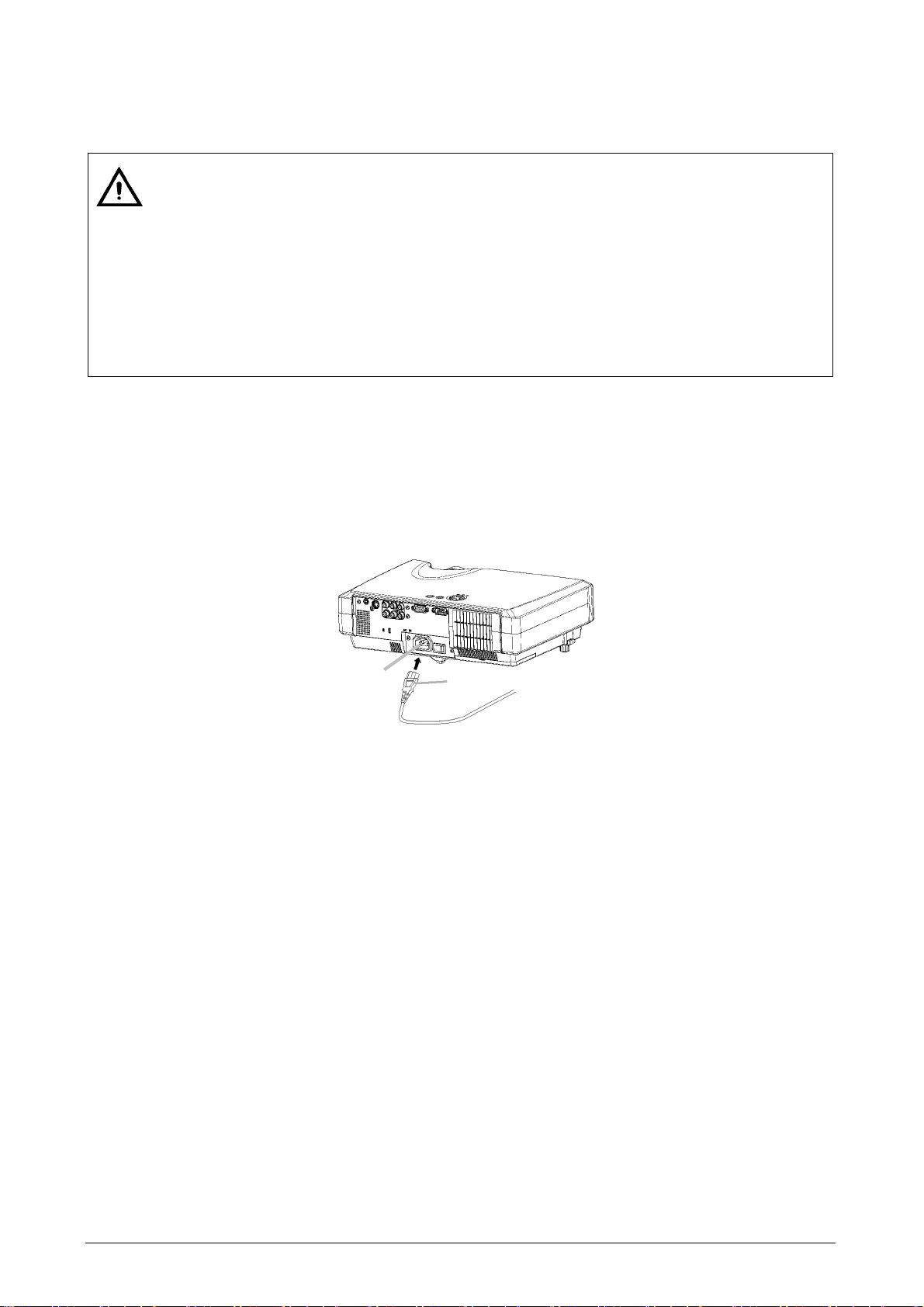
连接电源
连接电源
连接电源连接电源
警告
警告
警告警告
•
在连接电源线时请特别小心,因为连接不当或连接错误的话可能会引发火灾或造成触电
的危险。请务必遵守 "PJ510 UG - Safety Guide" 和下列说明。
•
电源线只能插在其指定使用之电压范围内的插座上。
•
请务必使用投影机随附的电源线。如果电源线毁损的话,请洽询你的经销商取得新的电
源线。
•
千万不可改造电源线。请勿废除三叉式插头的接地端。
•
请确定你已经将电源线牢牢地插在投影机与墙壁插座上。
请将电源线的接头插在投影机的 AC 插孔中。
1
将电源线的插头牢牢插入插座中。
2
AC 插孔
接头端
电源线
ViewSonic PJ510 10
Page 14
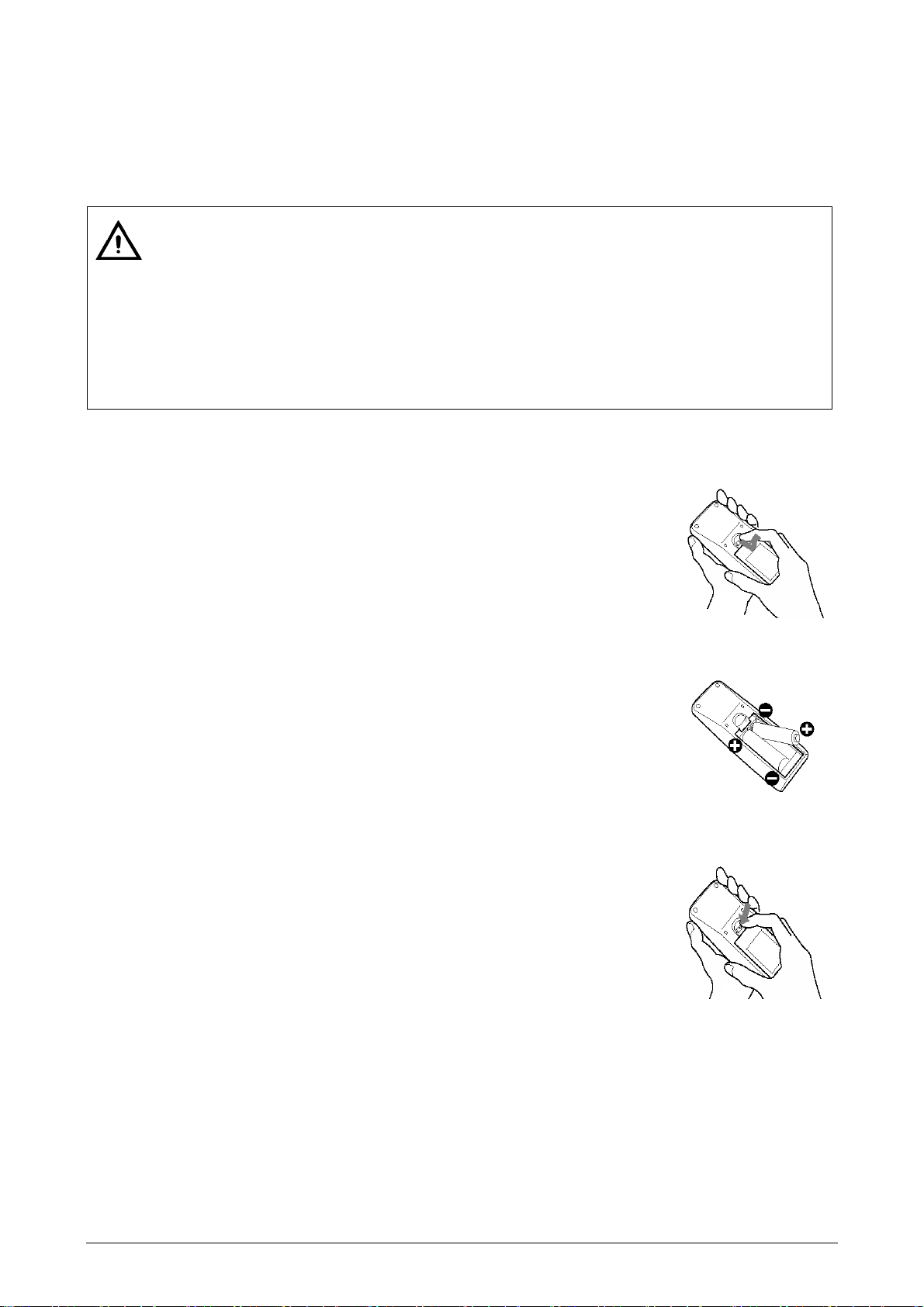
遥控器
遥控器
遥控器遥控器
装入电池
装入电池
装入电池装入电池
小心
小心
小心小心
使用电池时请务必小心,并请在指导下使用。使用不当可能会造成电池爆裂或漏液,进而
引发火灾、造成人员受伤和 / 或对周遭环境造成污染。
•
请将电池放在远离孩童与宠物的地方。
•
请确定务必使用遥控器指定的电池。请勿混用新旧电池。
•
装入电池时,请校验正极和负极是否装置正确 ( 如遥控器上的标示 )。
•
当你丢弃电池时,应遵守当地或贵国的法律。
取下电池盖。
1
依箭头方向向后滑并取下电池盖。
放入电池。
2
根据正负极标示 ( 遥控器上的标示 ),放入两个 AA 电池。
关闭电池盖。
3
依箭头方向装回电池盖,并将其卡入定位。
11 ViewSonic PJ510
Page 15
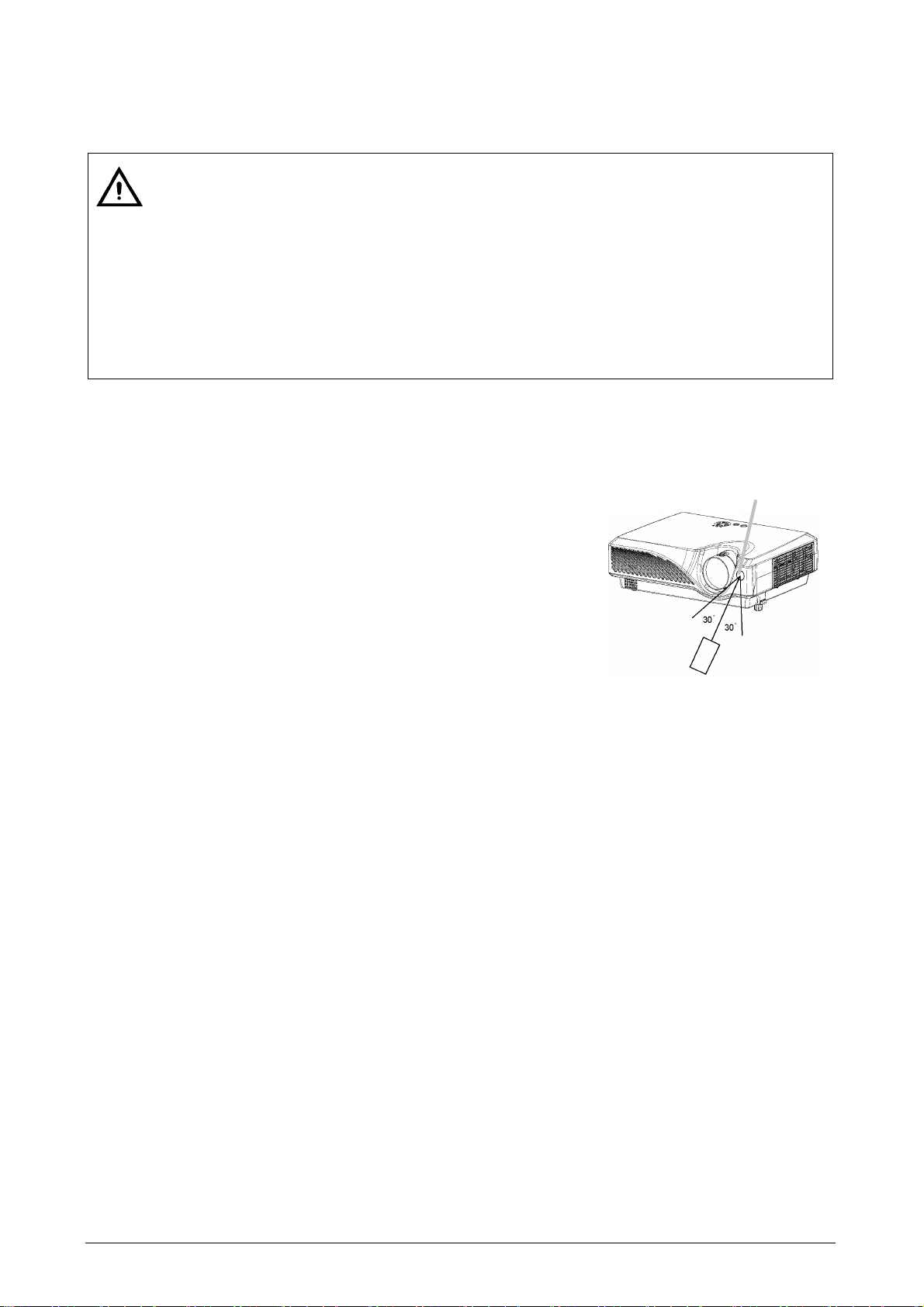
操作遥控器
操作遥控器
操作遥控器操作遥控器
注意
注意
注意注意
•
请勿将遥控器摔落地面或以外力撞击。
•
请勿将遥控器弄湿或放在潮湿的物品上。如此可能会使遥控器故障。
•
如果你长时间不使用遥控器的话,请将遥控器的电池取出,并将其存放在安全的地方。
•
当遥控器开始出现操作不正常的情况时,请更新电池。
•
当直接日照或近距离的灯光照射( 例如日光灯) 等强光照在投影机的遥控感应器上面时,
遥控器可能会停止运作。此时请调整投影机的方向,避免光线直射在投影机的遥控感应
器上。
•
遥控器是和投影机的遥控感应器一起搭配运作的。
•
遥控感应器的运作范围是 60 度角 ( 遥控感应器的左边与右
边各 30 度 ) 的 3 公尺距离范围内。同时也可以感应屏幕
等所反射的遥控。如果难以直接传送遥控给遥控感应器的
话,请试试这个方法。
•
因为遥控器使用红外线将传输到投影机上 (Class 1 LED),
因此请确定遥控器的输出和投影机之间不要有任何障碍
物。
遥控感应器
大约 3 公尺
ViewSonic PJ510 12
Page 16

激活 / 关闭电源
激活 / 关闭电源
激活 / 关闭电源激活 / 关闭电源
激活电源
激活电源
激活电源激活电源
警告
警告
警告警告
当电源开关在 ON 的位置时,会发射出强光。请勿直视投影机的镜头或通风口。
备注:
备注:
备注:备注:
依照正确的顺序激活 / 关闭投影机的电源。请先激活投影机,再激活连接装置的电源。请先
关闭连接装置的电源后,再关闭投影机。
请确定电源线稳固且正确地连接投影机和电源插座。
1
POWER( 电源 ) 指示器
当镜头盖还盖着时,请将其取下。
2
将电源开关设定为 [|] (ON)。
3
电源开关 (ON 位置 )
此时 POWER 指示器会亮橙色灯。
按下投影机或遥控器上的 STANDBY/ON( 待机 / 激活 ) 按
4
钮。投影机照明灯会亮起,而 POWER 指示器会变成闪烁
的绿灯。
根据机器的设定,可能不必按这个按钮,投影机的照明
灯就会亮起且 POWER 指示器也会闪着绿灯。
当电源正确激活后,指示器就会停止闪烁并稳定地亮着
绿灯。
待机 / 激活按钮
电源开关
待机 / 激活按钮
13 ViewSonic PJ510
Page 17

选择输入
选择输入
选择输入选择输入
使用投影机的控制按钮
1
按 INPUT( 输入 ) 按钮。
按 INPUT( 输入 ) 按钮。
按 INPUT( 输入 ) 按钮。按 INPUT( 输入 ) 按钮。
如下图所示,每当你按 INPUT( 输入 ) 按钮时,投影机就会在
其输入端口之间进行切换。请选择你要投射的来源。
使用遥控器选择 RGB
使用遥控器选择 RGB
使用遥控器选择 RGB使用遥控器选择 RGB
按下 RGB 按钮。
按下 RGB 按钮。
按下 RGB 按钮。按下 RGB 按钮。
当这个按钮被按下时,投影机就会切换到 RGB 端口。
INPUT( 输入 ) 按钮
RGB 按钮
使用遥控器选择视讯
使用遥控器选择视讯
使用遥控器选择视讯使用遥控器选择视讯
按下 VIDEO 按钮。
按下 VIDEO 按钮。
按下 VIDEO 按钮。按下 VIDEO 按钮。
如下图所示,每当你按 VIDEO( 视讯 ) 按钮时,投影机就会在
其输入端口之间进行切换。请选择你要投射的来源。
使用缩放旋钮来调整画面的尺寸。
2
使用聚焦环来对准图像的焦距。
3
VIDEO( 视讯 )
按钮
缩放旋钮
聚焦环
ViewSonic PJ510 14
Page 18

关闭电源
关闭电源
关闭电源关闭电源
备注:
备注:
备注:备注:
依照正确的顺序激活 / 关闭投影机的电源。请先激活投影机,再激活连接装置的电源。请先
关闭连接装置的电源后,再关闭投影机。
按下投影机或遥控器上的 STANDBY/ON( 待机 / 激活 ) 按
1
钮。
POWER( 电源 ) 指示器
"Power off?( 确定关机? )" 信息会出现在屏幕上约 5
秒钟的时间。
当你看到 "Power off? ( 确定关机?)" 信息时,再按一
2
次 STANDBY/ON( 待机 / 激活 ) 按钮。
待机 / 激活按钮
此时投影机的照明灯会熄灭,而 POWER 指示器也会开始
闪橙灯。
接着当照明灯冷却完毕时,POWER 指示器就会停止闪烁
并亮着橙灯。
将电源开关切换到 [O] (OFF) 的位置。
3
电源开关 (ON 位置 )
POWER 指示器将会熄灭。
连接镜头盖。
4
电源开关
待机 / 激活按钮
15 ViewSonic PJ510
Page 19

运作
运作
运作运作
调整音量
调整音量
调整音量调整音量
按下 VOLUME 音量按钮。
1
如右图所示,屏幕上会出现一个对话框来帮助你调整音
量。
使用 (S), (T) 按钮来调整音量。
2
再按一次 VOLUME 按钮可以关闭对话框并完成这项作
业。
( 即使你不做任何动作,对话框也会在几秒钟后自动消
失。)
(S) 按下此钮提高音量
(T) 按下此钮降低音量
暂时静音
暂时静音
暂时静音暂时静音
按 MUTE( 静音 ) 按钮。
1
如右图所示,屏幕上会出现一个对话框告诉你现在已经是静音状态了。此时按 VOLUME 按
钮可以关闭对话框。
( 即使你不做任何动作,对话框也会在几秒钟后自动消
失。)
ViewSonic PJ510 16
Page 20

调整位置
调整位置
调整位置调整位置
按 POSITION( 位置 ) 按钮。
1
如右图所示,屏幕上会出现一个对话框来帮
助你调整位置。
使用(W), (X), (S), (T)按钮来调整位
2
置。
当你要回复原始位置时,只要在调整时按
下 RESET( 复置 ) 按钮就可以了。
再按一次 POSITION 按钮可以关闭对话框并
完成这项作业。( 即使你不做任何动作,
对话框也会在几秒钟后自动消失。)
这项功能只有在 RGB 输入状态下才能使
用。
备注:
备注:
备注:备注:
位置调整适用于 OSD 菜单,而非图像的位置。
17 ViewSonic PJ510
Page 21

使用自动调整特性
使用自动调整特性
使用自动调整特性使用自动调整特性
按下 AUTO( 自动 ) 按钮。
1
RGB 输入的自动调整
RGB 输入的自动调整
RGB 输入的自动调整RGB 输入的自动调整
水平位置 (H.POSIT)、垂直位置 (V.POSIT)、时脉相位 (H.PHASE) 及水
平尺寸 (H.SIZE) 都会自动调整。
请在使用这项特性之前,将应用程序的窗口设定为最大化。阴暗的画面可能仍然无法正
确调整。因此当你调整时,请使用明亮的画面。
Video 输入的自动调整
Video 输入的自动调整
Video 输入的自动调整Video 输入的自动调整
各个输入的最佳类型会自动选择出来。
这项功能只有当 INPUT( 输入 ) 菜单中的 VIDEO 选项设定为 AUTO( 自动 ) 时才能使用。
备注:
备注:
备注:备注:
自动调整作业大约要花 10 秒钟的时间。同时请注意在某些输入下,它可能无法正确运作。
修正梯形扭曲
修正梯形扭曲
修正梯形扭曲修正梯形扭曲
按 KEYSTONE( 梯形修正 ) 按钮。
1
如右图所示,屏幕上会出现一个对话框来帮助你修正扭
曲的情形。
使用 (S), (T) 按钮来修正扭曲的情形
2
再按一次 KEYSTONE 按钮可以关闭对话框并完成这项作业。( 即使你不做任何
动作,对话框也会在几秒钟后自动消失。)
备注:
备注:
备注:备注:
•
当 MAIN( 主 ) 菜单的 ASPECT( 纵横比 ) 项目选择了 WIDE 时,这个调整就会被忽略。
•
在某些输入类型之下,修正梯形扭曲功能可能无法运作。
•
修正梯形扭曲的调整范围会依不同的输入而有所差别。
Operating (continued)
ViewSonic PJ510 18
Page 22

使用放大功能
使用放大功能
使用放大功能使用放大功能
按 MAGNIFY( 放大 )(ON) 按钮
1
此时投影机会进入 MAGNIFY( 放大 ) 方式。
按 POSITION( 位置 ) 按钮,然后使用 (W), (X), (S), (T) 按钮来选择要放大的区域。
2
再按一次 POSITION 按钮确定放大的区域。
使用 (S), (T) 按钮来调整放大的区域。
3
按下 MAGNIFY(OFF) 按钮可以离开 MAGNIFY( 放大 ) 方式,并让屏幕回复成正
常画面。( 如果输入的状态有改变的话,投影机也会自动离开 MAGNIFY( 放大
) 方式。)
备注:
备注:
备注:备注:
如果你使用的是 INPUT SELECT( 输入选择 )、AUTO( 自动 )、ASPECT( 画面比例 ) 或 VIDEO( 视
讯 ) 其中一个特性,或是输入的状态有改变的话,投影机就会自动离开 MAGNIFY( 放大 ) 方式。
冻结画面
冻结画面
冻结画面冻结画面
按 FREEZE( 冻结 ) 按钮
1
此时屏幕上会出现 [II] 图标,并冻结在目前的图像上。再按一次 FREEZE 按
钮屏幕上就会出现 [X],表示投影机已经离开 FREEZE( 冻结 ) 方式了。
备注:
备注:
备注:备注:
•
如果投影机上的任何按钮被按下、输入的状态有所改变或下列遥控器上的功能被按下的
话,冻结功能就会结束。(STANBY/ON( 待机 / 激活 )、SEARCH( 检索 )、RGB、VIDEO、
BLANK( 空白 )、AUTO( 自动 )、VOLUME( 音量 )、MUTE( 静音 )、POSITION( 位置 ) 或
MENU( 菜单 ) 按钮。)
•
如果投影机持续了很久的时间都一直投射相同的图像的话 ( 也就是你忘记离开 FREEZE( 冻
结 ) 方式 ),该图像可能会造成残像。请勿让投影机在 FREEZE( 冻结 ) 方式中保持太久的
时间。
Operating (continued)
19 ViewSonic PJ510
Page 23

检索
检索
检索检索
按下 SEARCH( 检索 ) 按钮
1
在输入之间循环切换,并显示撷取到的图像。如果没有找到的话,就回到开始检索之间
的上。
备注:
备注:
备注:备注:
•
在某些输入下可能无法正常运作。
•
检索功能大概要花 10 秒钟的时间来显示图像。
选择画面比例
选择画面比例
选择画面比例选择画面比例
按下 ASPECT( 纵横比 ) 按钮
1
RGB 输入
RGB 输入
RGB 输入RGB 输入
在 RGB 输入中,选择某个纵横比时可能会出现 "SYNC IS OUT OF RANGE" 信息。在此情况
•
下,请选择其它的纵横比。
VIDEO、S-VIDEO、COMPONENT VIDEO 输入
VIDEO、S-VIDEO、COMPONENT VIDEO 输入
VIDEO、S-VIDEO、COMPONENT VIDEO 输入VIDEO、S-VIDEO、COMPONENT VIDEO 输入
在1125i (1035i/1080i)/750p、1 6:9 Hi-Vision 的 COMPONENT VIDEO 输入下,这里就只
•
能选择 16:9。
当 OPTION 菜单的 SCREEN TYPE 选项选择了 4:3 时,这里就无法选择 WIDE 和 ZOOM。
•
暂时显示空白画面
暂时显示空白画面
暂时显示空白画面暂时显示空白画面
按 BLANK( 空白 ) 按钮
1
此时输入屏幕会关闭,并出现一个空白画面。你可以利用菜单 ( 从 SCREEN( 屏幕 ) 菜单
中选择 BLANK( 空白 ) 选项 ) 来设定空白屏幕。
再按一次 BLANK( 空白 ) 按钮可以移除空白画面,并回复到原来的
输入屏幕。
备注:
备注:
备注:备注:
如果投影机上的任何按钮被按下、输入的状态有所改变或下列遥控器上的功能被按下的话,
暂时显示空白画面的功能就会结束。(STANBY/ON(待机/ 激活 )、SEARCH(检索 )、RGB、VIDEO、
BLANK( 空白 )、AUTO( 自动 )、VOLUME( 音量 )、MUTE( 静音 )、POSITION( 位置 ) 或 MENU( 菜
单 ) 按钮。)
ViewSonic PJ510 20
Page 24

多功能设定
多功能设定
多功能设定多功能设定
使用菜单功能
使用菜单功能
使用菜单功能使用菜单功能
此款投影机提供下列菜单:MAIN( 主菜单 )、PICTURE-1( 画面 1)、PICTURE-2( 画面 2)、INPUT(
输入 )、AUTO( 自动 )、SCREEN( 屏幕 ) 和 OPTION( 选项 )。每个菜单的操作方法都一样。其
基本操作如下所示。
按 MENU( 菜单 ) 按钮。
1
屏幕上会出现菜单。
使用 (S), (T) 按钮选择其中一个菜单,然后按下 (X) 或 ENTER 按钮。此时屏幕上会出现
2
你所选择的菜单。
使用 (S), (T) 按钮选择其中一个项目,然后按下 (X) 或 ENTER 按钮。此时会出现你所选
3
择的项目。
当你调整音量时,你可以使用单一菜单画面 ( 只显示操作显示区的小画面 ) 来进行调整。
请再按一次 (X) 或 ENTER 按钮切换到单一画面。
使用 (S), (T) 按钮来执行项目。
4
当你想复置调整值时,请在操作时按 RESET 按钮。请注意于运作时同时执行的功能项目 (
例如 LANGUAGE( 语言 )、WHISPER( 低噪音 )、H PHASE( 水平相位 ) 等 ) 是不会被复置的。
当你想回到前一个画面时,请按 (W) 或 ESC 按钮。
[ 例如调整 VOLUME( 音量 )]
[ 例如调整 VOLUME( 音量 )]
[ 例如调整 VOLUME( 音量 )][ 例如调整 VOLUME( 音量 )]
1. 按 MENU( 菜单 ) 按钮
2. 使用 (S), (T) 按钮选择 OPTION( 选项 ),然后按下 (X) 或 ENTER 按钮。
3. 使用 (S), (T) 按钮选择 VOLUME( 音量 ),然后按下 (X) 或 ENTER 按钮。
4. 使用 (S), (T) 按钮来调整 VOLUME( 音量 )。
5. 按 MENU 按钮离开菜单画面。
21 ViewSonic PJ510
Page 25

主菜单 (MAIN Menu)
主菜单 (MAIN Menu)
主菜单 (MAIN Menu)主菜单 (MAIN Menu)
下表列出了可供调整的主菜单 (MAIN menu) 项目。请根据下表的指示来
操作。
项目
项目 说明
项目项目
KEYSTONE( 梯形修
KEYSTONE( 梯形修
KEYSTONE( 梯形修KEYSTONE( 梯形修
正 )
正 )
正 )正 )
调整梯形 ( 垂直 ) 扭曲:
调整梯形 ( 垂直 ) 扭曲:
调整梯形 ( 垂直 ) 扭曲:调整梯形 ( 垂直 ) 扭曲:
调高数值
•
•
•
•
(S)↔(T)
此功能的调整范围会依不同的输入类别而有所差异。在某些下,此功能可能无法运作。
当MIRROR(镜射)项目选择了V:INVERT(垂直反转)或H&V:INVERT(水平与垂直反转)时,如果投影机
的屏幕会倾斜或是投影机的投射角度偏下时,此功能可能无法正确运作。
当 MAIN( 主 ) 菜单的 ASPECT( 纵横比 ) 项目选择了 WIDE 时,这个调整就会被忽略。
当缩放调整 (zoom adjustment) 设定为 TELE 时,此修正功能可能会过度执行。如果可能的话,应
该在缩放调整设定为 WIDE 时执行此功能。
降低数值
说明
说明说明
BRIGHT( 亮度 )
BRIGHT( 亮度 ) 调整亮度:
BRIGHT( 亮度 )BRIGHT( 亮度 )
CONTRAST( 对比
CONTRAST( 对比
CONTRAST( 对比CONTRAST( 对比
))))
ASPECT
ASPECT
ASPECTASPECT
( 画面比例 )
( 画面比例 )
( 画面比例 )( 画面比例 )
WHISPER
WHISPER
WHISPERWHISPER
( 低噪音 )
( 低噪音 )
( 低噪音 )( 低噪音 )
MIRROR( 镜射 )
MIRROR( 镜射 )
MIRROR( 镜射 )MIRROR( 镜射 )
LANGUAGE( 语言 )
LANGUAGE( 语言 ) 选择菜单语言:
LANGUAGE( 语言 )LANGUAGE( 语言 )
调整亮度:Light( 亮 )
调整亮度:调整亮度:
调整对比:
调整对比:Strong( 调强 )
调整对比:调整对比:
选择画面比例
选择画面比例
选择画面比例选择画面比例
在 RGB 输入下:
在 RGB 输入下:
在 RGB 输入下:在 RGB 输入下:
(S)↔(T)
4:3
•
在 RGB 输入下,选择某个纵横比时可能会出现 "SYNC IS OUT OF RANGE" 信息。在此情况下,请选择
其它的纵横比。
在 VIDEO 输入、S-VIDEO 输入或 COMPONENT VIDEO 输入下:
在 VIDEO 输入、S-VIDEO 输入或 COMPONENT VIDEO 输入下:
在 VIDEO 输入、S-VIDEO 输入或 COMPONENT VIDEO 输入下:在 VIDEO 输入、S-VIDEO 输入或 COMPONENT VIDEO 输入下:
(S)↔(T)
4:3
•
在1125i (1035i/1080i)/750p、16:9 Hi-Vision 的 COMPONENT VIDEO 输入下,这里就只能选择
16:9。
•
当 OPTION 菜单的 SCREEN TYPE 选项选择了 4:3 时,这里就无法选择 WIDE 和 ZOOM。
选择低噪音方式:
选择低噪音方式:
选择低噪音方式:选择低噪音方式:
NORMAL( 正常 )
•
当选择 WHISPER( 低噪音 ) 时,投影机会降低声音的音量与画面的亮度。
选择镜射状态:
NORMAL( 正常 )
H&V:INVERT( 水平与垂直反转 )
选择菜单语言:
选择菜单语言:选择菜单语言:
(S)↔(T)
(S)↔(T)
16:9
(S)↔(T)
16:9
(S)↔(T)
(S)↔(T)
Dark( 暗 )
(S)↔(T)
WHISPER( 低噪音 )
H:INVERT( 水平反转 )
Weak( 调弱 )
(S)↔(T)
15:9
WIDE( 宽 )
(S)↔(T)
32:15
(S)↔(T)
ZOOM( 缩放 )
V:INVERT( 垂直反转 )
(S)↔(T)
RESET( 复置 )
RESET( 复置 )
RESET( 复置 )RESET( 复置 )
复置主菜单 (MAIN Menu) 项目:
复置主菜单 (MAIN Menu) 项目:
复置主菜单 (MAIN Menu) 项目:复置主菜单 (MAIN Menu) 项目:
选择 EXECUTE 执行此功能。
EXECUTE( 执行 )
•
主菜单(MAIN menu)的选项会全部回复成初始设定值。请注意 WHISPER(低噪音)LANGUAGE(语言)这
两个选项不会被复置。
(S)←
CANCEL( 取消 )
ViewSonic PJ510 22
Page 26

画面 -1菜单(PICTURE-1 Menu)
画面 -1菜单(PICTURE-1 Menu)
画面 -1菜单(PICTURE-1 Menu)画面 -1菜单(PICTURE-1 Menu)
画面 -1 菜单中 (PICTURE-1 Menu) 有下列项目供你调整,如下表所示。
请根据下表的指示来操作。
项目
项目 说明
项目项目
选择 Gamma 方式:
选择 Gamma 方式:
GAMMA
选择 Gamma 方式:选择 Gamma 方式:
NORMAL( 正常 ) (S)Q(T) CINEMA( 剧院 ) (S)Q(T) DYNAMIC( 动态 ) (S)Q(T) CUSTOM( 自订 )
•
选择 CUSTOM( 自订 ) 然后按 (XX) 或 ENTER 按钮呼叫 CUSTOM( 自订 ) 菜单。
CUSTOM Menu( 自订菜单 )
CUSTOM Menu( 自订菜单 )
CUSTOM Menu( 自订菜单 )CUSTOM Menu( 自订菜单 )
选择下列其中一个,然后再按 (X) 或 ENTER 按钮执行每项功能。
GAMMA (S)Q(T) COLOR TEMP( 色彩温度 ) (S)Q(T) R (S)Q(T) G (S)Q(T) B
•
只有当 COLOR TEMP( 色彩温度 ) 项目选择了 USER( 用户自订 ) 时,才能在这里选择 R、G 和 B。
调整 Gamma 数据:
调整 Gamma 数据:
自订 GAMMA
自订 GAMMA
自订 GAMMA自订 GAMMA
自订色彩温度
自订色彩温度
自订色彩温度自订色彩温度
CUSTOM
CUSTOM
CUSTOM CUSTOM
( 自订红色 )
( 自订红色 )
( 自订红色 )( 自订红色 )
R
调整 Gamma 数据:调整 Gamma 数据:
Up( 上 ) (S)Q(T) Down( 下 )
选择色彩温度方式:
选择色彩温度方式:
选择色彩温度方式:选择色彩温度方式:
HIGH( 高 )(S)Q(T) MIDDLE( 中 ) (S)Q(T) LOW( 低 ) (S)Q(T) USER( 用户
自订 )
调整 COLOR TEMP( 色彩温度 ) 项目之 USER( 用户自订 ) 方式的红色等级:
调整 COLOR TEMP( 色彩温度 ) 项目之 USER( 用户自订 ) 方式的红色等级:
调整 COLOR TEMP( 色彩温度 ) 项目之 USER( 用户自订 ) 方式的红色等级:调整 COLOR TEMP( 色彩温度 ) 项目之 USER( 用户自订 ) 方式的红色等级:
Strong( 调强 )(S)Q(T) Weak( 调弱 )
说明
说明说明
CUSTOM
CUSTOM
CUSTOM CUSTOM
( 自订绿色 )
( 自订绿色 )
( 自订绿色 )( 自订绿色 )
CUSTOM
CUSTOM
CUSTOM CUSTOM
( 自订蓝色 )
( 自订蓝色 )
( 自订蓝色 )( 自订蓝色 )
色彩平衡-红色
色彩平衡-红色 调整红色的色彩平衡:
色彩平衡-红色色彩平衡-红色
色彩平衡-绿色
色彩平衡-绿色 调整绿色的色彩平衡:
色彩平衡-绿色色彩平衡-绿色
色彩平衡-蓝色
色彩平衡-蓝色 调整蓝色的色彩平衡:
色彩平衡-蓝色色彩平衡-蓝色
SHARPNESS
SHARPNESS
SHARPNESSSHARPNESS
( 鲜明度 )
( 鲜明度 )
( 鲜明度 )( 鲜明度 )
COLOR( 色彩 )
COLOR( 色彩 )
COLOR( 色彩 )COLOR( 色彩 )
TINT( 色調 )
TINT( 色調 )
TINT( 色調 )TINT( 色調 )
调整红色的色彩平衡:Strong( 调强 )(S)Q(T) Weak( 调弱 )
调整红色的色彩平衡:调整红色的色彩平衡:
调整绿色的色彩平衡:Strong( 调强 )(S)Q(T) Weak( 调弱 )
调整绿色的色彩平衡:调整绿色的色彩平衡:
调整蓝色的色彩平衡:Strong( 调强 )(S)Q(T) Weak( 调弱 )
调整蓝色的色彩平衡:调整蓝色的色彩平衡:
调整鲜明度:
调整鲜明度:Clear( 锐利 ) (S)Q(T) Soft( 柔和 )
调整鲜明度:调整鲜明度:
•
调整整体色彩:
调整整体色彩:Strong( 调强 )(S)Q(T) Weak( 调弱 )
调整整体色彩:调整整体色彩:
•
调整色调:
调整色调:Green( 绿色 ) (S)Q(T) Red( 红色 )
调整色调:调整色调:
•
G
B
这项功能适用于视讯输入类型。这个项目只有在 RGB 输入时无法选取。
这项功能适用于视讯输入类型。这个项目只有在 RGB 输入和 SCART RGB 输入时无法选取。
这项功能适用于视讯输入类型。这个项目只有在 RGB 输入和 SCART RGB 输入时无法选取。
调整 COLOR TEMP( 色彩温度 ) 项目之 USER( 用户自订 ) 方式的绿色等级:
调整 COLOR TEMP( 色彩温度 ) 项目之 USER( 用户自订 ) 方式的绿色等级:
调整 COLOR TEMP( 色彩温度 ) 项目之 USER( 用户自订 ) 方式的绿色等级:调整 COLOR TEMP( 色彩温度 ) 项目之 USER( 用户自订 ) 方式的绿色等级:
Strong( 调强 )(S)Q(T) Weak( 调弱 )
调整 COLOR TEMP( 色彩温度 ) 项目之 USER( 用户自订 ) 方式的蓝色等级:
调整 COLOR TEMP( 色彩温度 ) 项目之 USER( 用户自订 ) 方式的蓝色等级:
调整 COLOR TEMP( 色彩温度 ) 项目之 USER( 用户自订 ) 方式的蓝色等级:调整 COLOR TEMP( 色彩温度 ) 项目之 USER( 用户自订 ) 方式的蓝色等级:
Strong( 调强 )(S)Q(T) Weak( 调弱 )
23 ViewSonic PJ510
Page 27

画面 -1菜单( 续 )
画面 -1菜单( 续 )
画面 -1菜单( 续 )画面 -1菜单( 续 )
项目
项目 说明
项目项目
加载 / 存储设定值:
加载 / 存储设定值:
MY MEMORY
MY MEMORY
MY MEMORYMY MEMORY
( 我的内存 )
( 我的内存 )
( 我的内存 )( 我的内存 )
RESET( 复置 )
RESET( 复置 )
RESET( 复置 )RESET( 复置 )
画面 -2 菜单 (PICTURE-2 Menu)
画面 -2 菜单 (PICTURE-2 Menu)
画面 -2 菜单 (PICTURE-2 Menu)画面 -2 菜单 (PICTURE-2 Menu)
加载 / 存储设定值:加载 / 存储设定值:
选择下列其中一个,然后再按 (X) 或 ENTER 按钮执行每项功能。
LOAD1(S)Q(T)LOAD2(S)Q(T)LOAD3(S)Q(T)LOAD4(S)
(T)SAVE1(S)Q(T)SAVE2(S)Q(T)SAVE3(S)Q(T) SAVE4
•
此投影机有四个可以存储设定值的内存,称为 M1、M2、M3 和 M4。执行 SAVE1、SAVE2、SAVE3 或
SAVE4 可以将目前的设定值数据存储到对应的内存中。执行 LOAD1、LOAD2、LOAD3 或 LOAD4 则可
以呼叫其对应的内存数据,并根据该数据自动调整显示画面。
•
如果没有数字相对应的内存时,你就无法选择 LOAD1、LOAD2、LOAD3 或 LOAD4。
•
如果目前的输入和当初存储设定值时所选择的输入不同的话,画面可能无法正确地调整。
复置画面 -1菜单(PICTURE-1 Menu) 项目:
复置画面 -1菜单(PICTURE-1 Menu) 项目:
复置画面 -1菜单(PICTURE-1 Menu) 项目:复置画面 -1菜单(PICTURE-1 Menu) 项目:
选择 EXECUTE 执行此功能。
EXECUTE( 执行 ) (S) CANCEL( 取消 )
•
画面 -1菜单(PICTURE-1 Menu) 的选项会全部回复成初始设定值。请注意 MY MEMORY(我的内存 )和
CUSTOM-GAMMA( 自订 -GAMMA) 这两个选项不会被复置。
说明
说明说明
画面 -2 菜单中 (PICTURE-1 Menu) 有下列项目供你调整,如下表所示。
请根据下表的指示来操作。
项目
项目 说明
项目项目
调整垂直位置:
调整垂直位置:Up( 上 )(S)Q(T) Down( 下 )
垂直位置
垂直位置
垂直位置垂直位置
水平位置
水平位置
水平位置水平位置
水平相位
水平相位
水平相位水平相位
水平大小
水平大小
水平大小水平大小
OVER SCAN
RESET( 复置 )
RESET( 复置 )
RESET( 复置 )RESET( 复置 )
调整垂直位置:调整垂直位置:
•
只有在 RGB 输入下才能选择这个项目
调整水平位置:
调整水平位置:Left( 左 ) (S)Q(T) Right( 右 )
调整水平位置:调整水平位置:
•
只有在 RGB 输入下才能选择这个项目
调整水平相位 ( 以消除闪烁现象 ):
调整水平相位 ( 以消除闪烁现象 ):
调整水平相位 ( 以消除闪烁现象 ):调整水平相位 ( 以消除闪烁现象 ):
Right( 右 ) (S)Q(T) Left( 左 )
•
此项目只有在 RGB 输入或 COMPONENT VIDEO 输入下才能被选取。
调整水平大小:
调整水平大小:
调整水平大小:调整水平大小:
Large( 大 ) (S)Q(T) Small( 小 )
•
当调整过度时,画面可能无法正确显示。在此情况下,请在选择了这个项目时按 RESET( 复置 ) 按
钮,以便复置水平大小。
•
只有在 RGB 输入下才能选择这个项目
调整 Over-scan 率:
调整 Over-scan 率:
调整 Over-scan 率:调整 Over-scan 率:
Large( 大 ) (S)Q(T) Small( 小 )
•
这个项目只有在 VIDEO 输入、S-VIDEO 输入或 COMPONENT VIDEO 输入时才能被选取。
•
当设定值被调整为太大时,画面的边框会出现某种程度的衰减情形。在此情况下,请将设定值调
小一点。
复置画面 -2 菜单 (PICTURE-1 Menu) 项目:
复置画面 -2 菜单 (PICTURE-1 Menu) 项目:
复置画面 -2 菜单 (PICTURE-1 Menu) 项目:复置画面 -2 菜单 (PICTURE-1 Menu) 项目:
选择 EXECUTE 执行此功能。
EXECUTE( 执行 ) (S) CANCEL( 取消 )
•
画面 -2 菜单(PICTURE-1 Menu)的选项会全部回复成初始设定值。请注意 H PHASE(水平相位 ) 项目
不会被复置。
说明
说明说明
ViewSonic PJ510 24
Page 28

输入菜单 (INPUT Menu)
输入菜单 (INPUT Menu)
输入菜单 (INPUT Menu)输入菜单 (INPUT Menu)
下表列出了可供调整的输入菜单 (INPUT menu) 项目。请根据下表的指
示来操作。
项目
项目 说明
项目项目
选择色彩空间方式:
选择色彩空间方式:
COLOR SPACE
COLOR SPACE
COLOR SPACECOLOR SPACE
( 色彩空间 )
( 色彩空间 )
( 色彩空间 )( 色彩空间 )
COMPONENT
VIDEO( 视讯 )
VIDEO( 视讯 )
VIDEO( 视讯 )VIDEO( 视讯 )
FRAME LOCK
FRAME LOCK
FRAME LOCKFRAME LOCK
( 边框锁定 )
( 边框锁定 )
( 边框锁定 )( 边框锁定 )
3D-YCS
选择色彩空间方式:选择色彩空间方式:
AUTO( 自动 ) (S) Q (T) RGB (S) Q (T) SMPTE240 (S) Q (T) REC709 (S) Q (T) REC601
•
此项目只有在 RGB 输入或 COMPONENT VIDEO 输入下才能被选取。
•
当你选择了 AUTO( 自动 ) 时,投影机就会自动选择最理想的方式。不过,在某些输入下,可能无法
正常运作。在此情况下,请为 HDTV 选择 SMPTE240 或 REC709。
选择 COMPONENT VIDEO 插孔的功能:
选择 COMPONENT VIDEO 插孔的功能:
选择 COMPONENT VIDEO 插孔的功能:选择 COMPONENT VIDEO 插孔的功能:
COMPONENT (S) Q (T) SCART RGB
•
当你选择了 SCART RGB 时,COMPONENT VIDEO 插孔的功能就像 RGB 输入连接端口一样,可以搭配
SCART 缆线一起使用。请参考 "TECHNICAL" 的 "Signal Connector Pin Assignment" 一节的说
明。
选择类别方式:
选择类别方式:
选择类别方式:选择类别方式:
AUTO (S) Q (T) NTSC (S) Q (T) PAL (S) Q (T) SECAM (S) (T) NTSC 4.43 (S) Q (T) MPAL (S) Q (T) N-PAL
•
这个项目只在 VIDEO 输入或 S-VIDEO 输入下才能运作。至于 COMPONENT VIDEO 输入,虽然此项目无
效,但是即使未选择 AUTO( 自动 ) 设定值,投影机也会自动辨识类别。至于 HDTV,请参考下面的
HDTV 项目。
•
选择 AUTO( 自动 ) 的话,投影机会自动选择最佳方式。不过,在 PAL60 和某些其它下,可能无法正
常运作。如果画面变得不太稳定 ( 例如出现不规则的画面、缺乏色彩等 ) 的话,请根据输入来选
择适当的方式。
•
AUTO 执行时大约要花 10 秒钟的时间。
选择边框锁定方式:
选择边框锁定方式:
选择边框锁定方式:选择边框锁定方式:
激活 (S) Q (T) 关闭
•
此功能只有在 RGB 输入与垂直频移为 48 到 72 Hz 的情况下才能运作。
•
当你选择了 TURN ON( 激活 ) 时,动态画面会播放得比较平顺。
•
这项功能可能会使画面产生某种程度的衰减。在此情况下,请选择 TURN OFF( 关闭 )。
选择 3D-YCS 方式:
选择 3D-YCS 方式:
选择 3D-YCS 方式:选择 3D-YCS 方式:
STILL IMAGE( 冻结图像 ) (S) Q (T) NORMAL( 正常 ) (S) Q (T) TURN OFF( 关闭 )
•
这项功能只有在 NTSC 3.58 的 VIDEO 输入下才能运作。
•
NORMAL( 正常 ) 方式适用于拥有大量动态画面的图像,例如电影等,而 STILL IMAGE( 冻结图像 ) 方
式则适用于动态画面较少或全部都是冻结画面的图像,例如投影片等。
•
执行这项功能时,VIDEO NR 功能就无法产生作用了。
说明
说明说明
25 ViewSonic PJ510
Page 29

输入菜单 ( 续 )
输入菜单 ( 续 )
输入菜单 ( 续 )输入菜单 ( 续 )
项目
项目 说明
项目项目
选择噪声削减方式:
选择噪声削减方式:
VIDEO NR
PROGRESSIVE
PROGRESSIVE
PROGRESSIVEPROGRESSIVE
( 循序扫瞄 )
( 循序扫瞄 )
( 循序扫瞄 )( 循序扫瞄 )
INFORMATION
INFORMATION
INFORMATIONINFORMATION
( 信息 )
( 信息 )
( 信息 )( 信息 )
S2-ASPECT
RESET( 复置 )
RESET( 复置 )
RESET( 复置 )RESET( 复置 )
选择噪声削减方式:选择噪声削减方式:
HIGH( 高 )(S) Q (T) MIDDLE( 中 ) (S) Q (T) LOW( 低 )
•
这个功能只在VIDEO 输入或 S-VIDEO输入下才能运作。在 NTSC 3.58的 VIDEO输入下,只有当3D-YCS
项目选择了 TURN OFF( 关闭 ) 时,才能执行这项功能。
•
当你选择了 HIGH( 高 )、MIDDLE( 中 ) 或 LOW( 低 ) 时,屏幕上的噪声会根据每种方式而减少。
•
当过度执行这项功能时,可能会使画面产生某种程度的衰减。
选择 Progressive( 循序扫瞄 ) 方式:
选择 Progressive( 循序扫瞄 ) 方式:
选择 Progressive( 循序扫瞄 ) 方式:选择 Progressive( 循序扫瞄 ) 方式:
TV( 电视 ) (S) Q (T) FILM( 影片 ) (S) Q (T) TURN OFF( 关闭 )
•
这项功能只有在 525i 或625i 的VIDEO 输入、S-VIDEO 或 COMPONENT VIDEO输入的交错下才能执行。
FILM( 影片 ) 方式适用于 3-2 图像还元 (3-2 Pull-Down) 系统的转换。
•
当你选择了 TV( 电视 ) 或 FILM( 影片 ) 时,分辨率就会提高。
•
这项功能可能会使画面产生某种程度的衰减。在此情况下,请选择 TURN OFF( 关闭 )。
显示信息:
显示信息:
显示信息:显示信息:
请按 (X) 或 ENTER 按钮执行这项功能。
•
当你想了解目前的输入( 例如 RGB 输入下的分辨率和垂直频移、视讯输入的类型)和COMPONENT的设
定状态、VIDEO( 视讯 ) 及 FLAME LOCK( 边框锁定 ) 的相关信息时,请使用这项功能。
选择 S2-ASPECT 方式:
选择 S2-ASPECT 方式:
选择 S2-ASPECT 方式:选择 S2-ASPECT 方式:
激活 (S) Q (T) 关闭
•
这项功能只能在 S-VIDEO 输入下执行。
•
当你选择了 TURN ON( 激活 ) 时,投影机就会辨识 S2-Video 并自动选择最理想的画面比例。
•
当你使用了遥控器的 ASPECT( 纵横比 ) 按钮或主菜单 (MAIN menu)的 ASPECT(纵横比 )项目时,S2ASPECT 方式就会自动切换成 TURN OFF( 关闭 )。
复置输入菜单 (INPUT Menu) 项目:
复置输入菜单 (INPUT Menu) 项目:
复置输入菜单 (INPUT Menu) 项目:复置输入菜单 (INPUT Menu) 项目:
选择 EXECUTE 执行此功能。
EXECUTE( 执行 ) (S) CANCEL( 取消 )
•
输入菜单 (INPUT menu) 的选项会全部回复成初始设定值。请注意 INFORMATION( 信息 ) 项目不会被
复置。
说明
说明说明
ViewSonic PJ510 26
Page 30

自动菜单 (AUTO Menu)
自动菜单 (AUTO Menu)
自动菜单 (AUTO Menu)自动菜单 (AUTO Menu)
下表列出了可供调整的自动菜单 (AUTO menu) 项目。请根据下表的指示
来操作。
项目
项目 说明
项目项目
自动调整画面:
自动调整画面:
ADJUST( 调整 )
ADJUST( 调整 )
ADJUST( 调整 )ADJUST( 调整 )
POWER OFF( 关机 )
POWER OFF( 关机 )
POWER OFF( 关机 )POWER OFF( 关机 )
SEARCH( 检索 )
SEARCH( 检索 )
SEARCH( 检索 )SEARCH( 检索 )
自动调整画面:自动调整画面:
请按 (X) 或 ENTER 按钮执行这项功能
在 RGB 输入下:
在 RGB 输入下:
在 RGB 输入下:在 RGB 输入下:
•
V POSITION(垂直位置)、H POSITION( 水平位置 )、H PHASE(水平相位)和 HSIZE(水平大小)都会自
动调整。请在最大化的窗口中使用这项功能。
在 VIDEO 输入或 S-VIDEO 输入下:
在 VIDEO 输入或 S-VIDEO 输入下:
在 VIDEO 输入或 S-VIDEO 输入下:在 VIDEO 输入或 S-VIDEO 输入下:
•
这项功能只能在 INPUT( 输入 ) 菜单的 VIDEO( 视讯 ) 项目选择了 AUTO( 自动 ) 时,才能运作。至于
COMPONENT VIDEO 输入,虽然此功能无效,但是即使未选择 AUTO( 自动 ) 设定值,投影机也会自
动辨识类别。至于 HDTV,请参考下面的 HDTV 项目。
•
这项功能会自动地选择输入为最理想的方式。不过,在 PAL60 和某些其它下,可能无法正常运作。
如果画面变得不太稳定 ( 例如出现不规则的画面或缺乏色彩 ) 的话,请使用 INPUT( 输入 ) 菜单
的 VIDEO( 视讯 ) 功能。
•
这项功能执行时大约需要 10 秒钟的时间。
设定自动关机定时器:
设定自动关机定时器:
设定自动关机定时器:设定自动关机定时器:
Long( 长 ) ( 最多 99 分钟 ) (S) Q (T) Short( 短 ) ( 最少 0 分钟= DISABLE( 关闭 ))
•
只有当时间设定为 1 到 99 分钟时,这项功能才会执行。
•
当在设定的时间内未输入有效 ( 无或超出规格范围以外 ) 的话,投影机的照明灯会自动熄灭,而且
POWER 指示器也会开始闪烁。请参考 " 激活 / 关闭电源 " 的 " 关闭电源 " 一节有关关闭电源的说
明。
自动检索:
自动检索:
自动检索:自动检索:
激活 (S) Q (T) 关闭
•
如果在未侦测到输入时,在这个项目中选择了 TURN ON( 激活 ) 的话,投影机就会开始检索输入。
侦测到输入时,投影机就会停止检索,并呈现检索到的输入画面。
•
检索的顺序如下所示:
说明
说明说明
RESET( 复置 )
RESET( 复置 )
RESET( 复置 )RESET( 复置 )
•
如果投影机无法在其任何连接端口上找到输入的话,就会回到检索之前的状态。
复置自动菜单 (AUTO Menu) 项目:
复置自动菜单 (AUTO Menu) 项目:
复置自动菜单 (AUTO Menu) 项目:复置自动菜单 (AUTO Menu) 项目:
选择 EXECUTE 执行此功能。
EXECUTE( 执行 ) (S) CANCEL( 取消 )
•
自动菜单 (AUTO menu) 的选项会全部回复成初始设定值。请注意 ADJUST( 调整 ) 项目不会被复置。
27 ViewSonic PJ510
Page 31

屏幕菜单 (SCREEN Menu)
屏幕菜单 (SCREEN Menu)
屏幕菜单 (SCREEN Menu)屏幕菜单 (SCREEN Menu)
下表列出了可供调整的屏幕菜单 (SCREEN menu) 项目。请根据下表的指
示来操作。
项目
项目 说明
项目项目
选择空白画面色彩:
选择空白画面色彩:
BLANK( 空白画面 )
BLANK( 空白画面 )
BLANK( 空白画面 )BLANK( 空白画面 )
START UP( 复置 )
START UP( 复置 )
START UP( 复置 )START UP( 复置 )
选择位置
选择位置
选择位置选择位置
MESSAGE( 信息 )
MESSAGE( 信息 )
MESSAGE( 信息 )MESSAGE( 信息 )
RESET( 复置 )
RESET( 复置 )
RESET( 复置 )RESET( 复置 )
选择空白画面色彩:选择空白画面色彩:
BLUE( 蓝色 ) (S) Q (T) WHITE( 白色 ) (S) Q (T) BLACK( 黑色 )
•
按BLANK(空白 )按钮就可以呈现你所选择之色彩的空白画面。请参考 "运作"的"暂时显示空白画面
" 一节中,有关于让屏幕显示空白画面的说明。
选择复置画面:
选择复置画面:
选择复置画面:选择复置画面:
激活 (S) Q (T) 关闭
•
如果在未侦测到或超出规格时选择了 TURN OFF( 关闭 ) 的话,投影机就会显示空白画面。
调整菜单位置:
调整菜单位置:
调整菜单位置:调整菜单位置:
按下 (X) 或 ENTER 按钮开始调整,
上
(S)
左 (W) (X) 右
(T)
下
•
按 (W) 按钮并不会结束这个项目。当你想回到前一个画面时,请按 ESC 按钮。
选择信息方式:
选择信息方式:
选择信息方式:选择信息方式:
激活 (S) Q (T) 关闭
•
当你选择了 TURN OFF( 关闭 ) 时,下面的信息功能就会被关闭:
"AUTO IN PROGRES" 的信息
"NO INPUT IS DETECTED" 的信息
"SYNC IS OUT OF RANGE" 的信息
检索输入时出现的信息,"Searching..."
侦测到输入时的信息,"Detecting..."
因输入变更而出现的输入指示。
复置屏幕菜单 (SCREEN Menu) 项目:
复置屏幕菜单 (SCREEN Menu) 项目:
复置屏幕菜单 (SCREEN Menu) 项目:复置屏幕菜单 (SCREEN Menu) 项目:
选择 EXECUTE 执行此功能。
EXECUTE( 执行 ) (S) CANCEL( 取消 )
•
屏幕菜单 (SCREEN menu) 的选项会全部回复成初始设定值。
说明
说明说明
ViewSonic PJ510 28
Page 32

选项菜单 (OPTION Menu)
选项菜单 (OPTION Menu)
选项菜单 (OPTION Menu)选项菜单 (OPTION Menu)
下表列出了可供调整的选项菜单 (OPTION menu) 项目。
请根据下表的指示来操作。
项目
项目 说明
项目项目
VOLUME( 音量 )
VOLUME( 音量 )
VOLUME( 音量 )VOLUME( 音量 )
SCREEN TYPE
SCREEN TYPE
SCREEN TYPESCREEN TYPE
( 画面类型 )
( 画面类型 )
( 画面类型 )( 画面类型 )
LAMP TIME
LAMP TIME
LAMP TIMELAMP TIME
(投影灯使用时数)
(投影灯使用时数)
(投影灯使用时数)(投影灯使用时数)
FILTER TIME
FILTER TIME
FILTER TIMEFILTER TIME
( 滤网使用时数 )
( 滤网使用时数 )
( 滤网使用时数 )( 滤网使用时数 )
RESET( 复置 )
RESET( 复置 )
RESET( 复置 )RESET( 复置 )
调整音量:
调整音量:High( 高 ) (S) Q (T) Low( 低 )
调整音量:调整音量:
选择画面类型:
选择画面类型:
选择画面类型:选择画面类型:
4:3 (S) Q (T) 16:9-TOP( 顶端 ) (S) Q (T) 16:9-CENTER( 中央 ) (S) Q (T) 16-9:BOTTOM( 底下 )
•
在16:9 的情况下,请选择你所使用的画面类型与图像位置。这项功能应该在其它画面调整项目之
前执行。
要开始执行这个项目时,请按住投影机的 (X) 按钮或遥控器的 RESET( 复置 ) 按钮 3 秒钟。
复置投影灯定时器:
复置投影灯定时器:
复置投影灯定时器:复置投影灯定时器:
选择 RESET 执行此功能
RESET( 复置 ) (S) CANCEL( 取消 )
•
这个菜单上所出现的四个数字是投影机自上次执行此项目的 RESET( 复置 ) 功能后的使用时数。选
择了 RESET( 复置 ) 时,这个数字也会复置为 0。
•
这项功能的数值是用来显示 "CHANGE THE LAMP( 更新投影灯 )" 信息的。因此这项功能只能且必须
在更新过照明灯后立刻执行。除非你已更新过照明灯,否则请勿执行此功能。每次当你更新过照
明灯之后,请执行这项功能。不当地执行这项功能将导致信息功能无法正常运作。
•
当照明灯的使用时数达 2000 小时的时候,屏幕上便会出现一个警告信息:“ 为达到最大效能,建
议你更新照明灯 ”,但是投影机并不会自动关机。当投影机复置时,这个信息会显示约30秒钟。
如果在屏幕上显示这个信息时按下任何按钮的话,该信息就会消失。
•
请参考 " 照明灯 " 一节有关更新照明灯的说明。
要开始执行这个项目时,请按住投影机的 (X) 按钮或遥控器的 RESET( 复置 ) 按钮 3 秒钟。
复置滤网定时器:
复置滤网定时器:
复置滤网定时器:复置滤网定时器:
选择 RESET 执行此功能
RESET( 复置 ) (S) CANCEL( 取消 )
•
这个菜单上所出现的四个数字是投影机自上次执行此项目的 RESET( 复置 ) 功能后的使用时数。选
择了 RESET( 复置 ) 时,这个数字也会复置为 0。
•
这项功能的数值是用来显示 "CLEAN THE AIR FILTER( 清洁空气滤网 )" 信息的。因此这项功能只能
且必须在清洁或更新过空气滤网之后立刻执行。除非你已清洁或更新过空气滤网,否则请勿执行
此功能。每次当你清洁或更新过空气滤网之后,请执行这项功能。不当地执行这项功能将导致信
息功能无法正常运作。
•
请参考 " 空气滤网 " 一节有关清洁与更新空气滤网的说明。
复置选项菜单 (OPTION Menu) 项目:
复置选项菜单 (OPTION Menu) 项目:
复置选项菜单 (OPTION Menu) 项目:复置选项菜单 (OPTION Menu) 项目:
选择 EXECUTE 执行此功能。
EXECUTE( 执行 ) (S) CANCEL( 取消 )
•
SCREEN TYPE( 画面类型) 项目会回复成初始设定值。请注意 VOLUME(音量 )、LAMP TIMER(投影灯定
时器 ) 和 FILTER TIMER( 滤网定时器 ) 等这些项目不会被复置。
说明
说明说明
29 ViewSonic PJ510
Page 33

灯泡
灯泡
灯泡灯泡
高电压
警告
警告
警告警告
此款投影机所使用的是玻璃制的高压水银玻璃照明灯。如果受到敲击或刮伤、在炽热中拿取
时时时时或经过时日所产生的耗损,该照明灯可能会在巨大声响下破裂或烧毁。请注意每个照明灯
都有不同的使用寿命,而某些照明灯可能在你开始使用后不久即破裂或烧毁。此外,当灯泡
破裂时,玻璃的碎片
孔泄出。
•
万一如果照明灯破裂的话 ( 同时会产生一声巨响 ),请将电源线从插座上拔下,并确定向
你当地的经销商请求更新照明灯。请注意玻璃碎片可能会损伤投影机的内部零件,或在
处理时造成人员受伤,因此请勿尝试自行清理投影机或更新照明灯。
•
万一如果照明灯破裂的话 ( 同时会产生一声巨响 ),请让房间保持良好的通风,并确定不
要吸入投影机的通风孔所排出的毒气,或让毒气跑入你的眼睛或嘴巴里。
•
当投影机碰到上述情况时,请勿打开照明灯盖。这样做是非常危险的,因为如果照明灯
的灯泡已经破掉的话,玻璃碎片会在你打开盖子时掉出来。此外,在高处工作是非常危
险的,因此即使灯泡没有破掉,也请你让当地的经销商为你更新照明灯。
•
如果指示器或信息提醒你要更新照明灯的话( 请参考"相关信息 "和" 更新指示器照明灯"
的说明 ),请尽快更新。如果长期使用或超过更新日期而继续使用的话,可能会导致灯
泡破裂。请勿使用旧的 ( 二手的 ) 照明灯;这样会造成投影机的损坏。
•
如果照明灯在初次使用时就破裂的话,可能是在照明灯以外的地方发生了电力方面的问
题。如果发生这种情况的话,请连络你当地的经销商或服务代表。
•
请务必使用指定的照明灯。( 个别销售 )
•
请小心处理:撞击或刮伤可能会使照明灯的灯泡在使用时破裂。
•
更新照明灯之前,请确定已关闭电源开关并将电源线拔下,然后静候 45 分钟以上,等照
明灯充分冷却下来。当照明灯正炽热时而拿取它的话,可能会被烫伤并损及照明灯。
•
当投影灯的外盖取下时,请勿使用投影机。在更新照明灯时,请确定螺丝都牢牢地锁
紧。螺丝松脱的话可能会使机体受损或人员受伤。
•
丢弃用毕的照明灯时,请遵守当地的法令。在大部分的情况下,可以依照丢弃用毕之玻
璃灯泡的方式来弃置用毕的照明灯泡,但是在某些情况下,灯泡可能要另外分类处理。
玻璃的碎片可能会飞出照明灯的外壳之外,而含有水银的毒气
玻璃的碎片玻璃的碎片
高电压
高电压高电压
高温
高温
高温高温
高压
高压
高压高压
敲击或刮伤、在炽热中拿取
敲击或刮伤、在炽热中拿取敲击或刮伤、在炽热中拿取
含有水银的毒气也会从投影机的通风
含有水银的毒气含有水银的毒气
ViewSonic PJ510 30
Page 34

更新投影灯
更新投影灯
更新投影灯更新投影灯
小心
小心
小心小心
•
如果没有更新投影灯,请勿复置投影灯的定时器。
•
当你更新投影灯时,请同时更新空气滤网。当你购买此款投影机的替换照明灯时,空气
滤网可能会一并附上。请向你的经销商洽询。
如果指示器或信息提醒你要更新照明灯的话,请尽快更新。如果长期使用或超过更新日期而
继续使用的话,可能会导致灯泡破裂。如果投影机装设在天花板的话,或者如果照明灯已经
破裂的话,请勿尝试自行清理投影机或更新照明灯。
关闭投影机的电源,将插头从插座上拔下。请让照明灯的灯泡冷却 45 分钟以上。
1
请连络你当地的经销商为你准备新的照明灯。请告诉经销商你的照明灯型号。如果投影
2
机装设在天花板的话,或者如果照明灯已经破裂的话,也请洽询经销商为你更新照明灯。
在你自行更新照明灯的情况下,
当你确定了投影机已经适当冷却以后,请慢慢地将投影机翻转过来,让底部朝上。
3
按住释放按钮,同时将照明灯盖往外滑出。
4
解开 2 个螺丝,然后慢慢地用手将投影灯往外拉。
5
装入新的投影灯,并锁紧 2 个螺丝,使其固定住。
6
将照明灯盖滑入,直到其卡入定位。
7
慢慢地将投影机翻转回来,让顶端朝上。
8
激活投影机的电源并复置投影灯定时器。
9
照明灯盖
释放按钮
把手
螺丝
(1)当投影机正在运作时,按 MENU( 菜单 ) 按钮激活菜单画面。
(2)使用 (S)/(T) 按钮选择菜单上的 "OPTION( 选项 )",然后再按 (X) 按钮或 ENTER 按钮
(3)使用 (S)/(T) 按钮选择 "LAMP TIME( 投影灯定时器 )",然后按住投影机的 (XX) 按钮
或遥控器的 RESET 按钮 3 秒钟。
(4)使用 (S) 按钮选择 "RESET( 复置 )"。
31 ViewSonic PJ510
Page 35

空气滤网
空气滤网
空气滤网空气滤网
警告
警告
警告警告
•
请仔细阅读 "PJ510 快速用户指南 "。
•
更新空气滤网之前,请确定电源已经关闭而且电源线也已经拔下。
•
请务必使用指定的空气滤网。( 个别销售 )
•
当空气滤网及滤网外盖移除时,请勿使用投影机。使用未装上空气滤网的投影机可能会
导致损坏。
小心
小心
小心小心
•
如果没有清洁或更新空气滤网,请勿复置空气滤网的定时器。
•
如果空气滤网被灰尘之类的东西阻塞时,机体内部的温度就会升高并产生故障情形。投
影机的电源将自动关闭以避免内部产生过热情形。
•
当你更新投影灯时,请同时更新空气滤网。当你购买此款投影机的替换照明灯时,空气
滤网可能会一并附上。请向你的经销商洽询。
维护空气滤网
维护空气滤网
维护空气滤网维护空气滤网
大约每使用 100 小时之后就应该清洁空气滤网。如果有指示器或信息提醒你要清洁空气滤网
的话,请尽速清理。如果空气滤网被灰尘之类的东西阻塞时,机体内部的温度就会升高并产
生故障情形。
关闭投影机的电源,将插头从插座上拔下。
1
使用吸尘器吸取空气滤网外盖的顶端,以便加以清洁。
2
如果要复置滤网的定时器,请根据下列 " 复置滤网定时
3
器 " 的步骤进行。
(1)当投影机正在运作时,按 MENU( 菜单 ) 按钮激活菜单画面。
(2)使用 (S)/(T) 按钮选择菜单上的 "OPTION( 选项 )",然后再按 (X) 按钮或 ENTER 按钮
(3)使用 (S)/(T) 按钮选择 "FILTER TIME( 滤网定时器 )",然后按住投影机的 (XX) 按钮
或遥控器的 RESET 按钮 3 秒钟。
(4)使用 (S) 按钮选择 "RESET( 复置 )"。
滤网外盖
ViewSonic PJ510 32
Page 36

更新空气滤网
更新空气滤网
更新空气滤网更新空气滤网
如果无法将脏污从空气滤网中吸出的话,或是空气滤网损坏时,就必须将其更新。请尽快更
新空气滤网。
滤网外盖
关闭投影机的电源,将插头从插座上拔下。
1
请连络你当地的经销商为你准备新的空气滤网。请告诉经
2
销商你的空气滤网型号。
当你确定了投影机已经适当冷却以后,请取下滤网的外
3
盖。按住滤网外盖的释放按钮,同时将其往上拉。
释放按钮
释放按钮
按住空气滤网的释放按钮,同时将其往下拉。
4
空气滤网
插入新的空气滤网,并装回滤网外盖。
5
如果要复置滤网的定时器,请根据下列 " 复置滤网定时器 " 的步骤进行。
6
(1)激活投影机的电源。当投影机正在运作时,按 MENU( 菜单 ) 按钮激活菜单画面。
(2)选择 "OPTION( 选项 )"。
(3)使用 (S)/(T) 按钮选择 "FILTER TIME( 滤网定时器 )",然后按住投影机的 (X) 按钮或
遥控器的 RESET 按钮 3 秒钟。
(4)使用 (S) 按钮选择 "RESET( 复置 )"。
33 ViewSonic PJ510
Page 37

其它维护事项
其它维护事项
其它维护事项其它维护事项
警告
警告
警告警告
•
请仔细阅读 "PJ510 快速用户指南 "。
•
更新空气滤网之前,请确定电源已经关闭而且电源线也已经拔下。
注意
注意
注意注意
•
除了上述说明以外,请勿使用其它洗洁剂或化学物品,包括苯类制品和油漆稀释剂。
•
请勿使用烟雾剂或喷雾剂。
•
请勿磨亮或以硬物擦拭。
投影机内部的维护
投影机内部的维护
投影机内部的维护投影机内部的维护
为确保你能安全地使用投影机,请每隔 2 年让你当地的经销商清洁并校验你的投影机。请勿
尝试自行维护内部零件。这样是非常危险的。
镜头的维护
镜头的维护
镜头的维护镜头的维护
关闭投影机的电源,将插头从插座上拔下。
1
以市售的镜头清洁布轻轻地擦拭镜头。
2
请勿用你的手直接碰触镜头。
机壳与遥控器的维护
机壳与遥控器的维护
机壳与遥控器的维护机壳与遥控器的维护
关闭投影机的电源,将插头从插座上拔下。
1
利用纱布或软布轻轻擦拭。
2
如果严重脏污的话,请将软布浸在水中或以水稀释过的中性清洁剂中,接着将其拧干后
轻轻擦拭。最后再用干的软布轻轻擦拭。
镜头
ViewSonic PJ510 34
Page 38

疑难排解
疑难排解
疑难排解疑难排解
相关信息
相关信息
相关信息相关信息
当投影机激活电源时,可能会出现下列的信息。当屏幕上出现这类信息时,请依下列的说明
来因应。如果经过处理后仍然出现相同信息的话,或者如果出现下列以外的信息的话,请连
络你的经销商或服务公司。
信息
信息 说明
信息信息
若要发挥最大的效能,
若要发挥最大的效能,
若要发挥最大的效能,若要发挥最大的效能,
建议你更新照明灯。
建议你更新照明灯。
建议你更新照明灯。建议你更新照明灯。
请清洁空气滤网
请清洁空气滤网
请清洁空气滤网请清洁空气滤网
清洁了空气滤网之后
清洁了空气滤网之后,,,,请复置滤网的
清洁了空气滤网之后清洁了空气滤网之后
定时器
定时器
定时器定时器
请复置滤网的
请复置滤网的请复置滤网的
当照明灯过期或故障时,屏幕上并未出现警告信息。当照明灯不亮
时,这就表示照明灯无法运作且需要更新了。请立刻更新照明灯并
复置定时器。
清洁空气滤网的提示信息。
清洁过滤网以后,请到
时器)项目下,复置滤网的定时器。
OPTION(
说明
说明说明
选项)菜单的
FILTER TIME(
滤网定
***
***
没有输入。
校验有正确的输入及来源的状态。
输入的水平或垂直频移超出了本装置的运作范围。请确认本装置的
规格或来源的规格。
确认过下列项目之后,再重新激活电源。
•
空气滤网是否被阻塞了?
•
空气滤网是否脏了?
•
周遭的温度是否超过了 35 ℃?
清洁空气滤网的提示信息。
请立刻关闭电源,并参考本手册 " 空气滤网 " 一节的说明来清洁或
更新空气滤网。当你清洁或更新过空气滤网之后,请务必复置滤网
的定时器。
如果经过处理后仍然出现相同信息的话,请依照下列步骤来清洁滤
网外盖和侦测灰尘之窗口的透明区域。
未侦测到任何输入
未侦测到任何输入
未侦测到任何输入未侦测到任何输入
同步超出范围
同步超出范围
同步超出范围同步超出范围
请校验空气信道
请校验空气信道 机体内部的温度正在升高中。请关闭电源,让机体冷却20分钟。在
请校验空气信道请校验空气信道
清洁空气滤网时,请先关闭电源,
清洁空气滤网时,请先关闭电源,
清洁空气滤网时,请先关闭电源,清洁空气滤网时,请先关闭电源,
然后再清洁空气滤网。
然后再清洁空气滤网。
然后再清洁空气滤网。然后再清洁空气滤网。
清洁过空气滤网后,
清洁过空气滤网后,
清洁过空气滤网后,清洁过空气滤网后,
请复置滤网的定时器。
请复置滤网的定时器。
请复置滤网的定时器。请复置滤网的定时器。
备注:
备注:
备注:备注:
* 虽然这个信息会在 3 分钟后自动消失,但是每当电源激活时,它就会一再出现。
35 ViewSonic PJ510
Page 39

注意
注意
注意注意
滤网外盖和侦测灰尘之窗口的透明区域应该适当地清洁,以便让光学式的灰尘侦测系统正
常运作。请特别注意不要将纤维或碎布遗留在导管中。
关闭投影机的电源,将插头从插座上拔下。
1
滤网外盖
当你确定了投影机已经适当冷却以后,请取下滤网的外盖。
2
按住滤网外盖的释放按钮,同时将其往上拉。
释放按钮
请使用纱布或软布来擦拭滤网外盖的透明区域。
3
拆下空气滤网。
4
按住空气滤网的释放按钮,同时往下拉。
请使用软布来擦拭侦测灰尘的窗口。
5
侦测灰尘的窗口
( 后方 )
( 底部图标 )
滤网外盖
透明区域
釋放按鈕
空气滤网
装回空气滤网和滤网外盖。
6
ViewSonic PJ510 36
Page 40

关于指示器
关于指示器
关于指示器关于指示器
注意
注意
注意注意
当内部过热时,为了安全起见,电源可能会自动关闭,指示器照明灯也可能会熄灭。在此
情况下,请按下电源开关的 " ○ " (OFF) 端,然后静候 45 分钟以上。当装置充分冷却下来
以后,请确认照明灯和灯盖的连接状态,然后再次激活电源。
POWER 指示器、LAMP 指示器及 TEMP 指示器的亮起和闪烁都有其特定的意义,如下表所示。请
依照表格内的指示来因应指示器的变化。如果经过处理后仍然呈现相同的指示器状况,或者
如果出现了下列以外的指示器状况时,请连络你的经销商或服务公司。
POWER
( 电源 )
指示器
亮橙灯 关闭 关闭 投影机的电源待机中。请参考本手册 " 激活 / 关闭电源 " 一节的说明。
闪绿灯 关闭 关闭 正在暖机。请稍后。
亮绿灯 关闭 关闭 投影机的电源已经激活。可以执行正常操作。
闪橙灯 关闭 关闭 投影机正在冷却中。请稍后。
闪红灯 --
亮或
闪红灯
亮或
闪红灯
LAMP
指示器
亮红灯 关闭
闪红灯 关闭
TEMP
( 温度 )
指示器
说明
投影机正在冷却中。侦测到某个错误。请等 POWER 指示器闪烁完毕,然
后再参考下列的项目说明,采取适当的因应措施。
投影机的照明灯未固定 ( 连接 ) 妥当,投影机的照明灯不亮,而且 / 或
者内部可能过热。请关闭电源并等候至少 20 分钟。当装置充分冷却下
来之后,请确认下列项目,然后再度激活电源。如果仍然呈现相同的指
示器状况时,请更新照明灯。
•
通风口是否被阻塞了?
•
空气滤网是否脏了?
•
周遭的温度是否超过了 35 ℃?
照明灯盖未固定 ( 连接 ) 妥当。请关闭电源并等候至少 45 分钟。当装
置充分冷却下来以后,请确认照明灯和灯盖的连接状态,然后再次激活
电源。
37 ViewSonic PJ510
Page 41

POWER
( 电源 )
指示器
亮或
闪红灯
亮或
闪红灯
LAMP
指示器
关闭 闪红灯
关闭 闪红灯
TEMP
( 温度 )
指示器
说明
冷却风扇并未运作。请关闭电源并等候至少20分钟。当装置充分冷却
下来之后,请确认下列项目,然后再度激活电源。
•
冷却风扇是否有异物卡住?
可能是内部过热。请关闭电源并等候至少20分钟。当装置充分冷却下
来之后,请确认下列项目,然后再度激活电源。
•
通风口是否被阻塞了?
•
空气滤网是否脏了?
•
周遭的温度是否超过了35℃?
亮绿灯 交替地闪着红灯
亮绿灯 同时闪着红灯
可能是内部过冷。请在适当的温度范围内(0℃到35℃)使用此款投影
机。经过处理后,请重新激活电源。
是否该清洁空气滤网了,或者根本未装上空气滤网。请立刻关闭电源,
并参考本手册“空气滤网”一节的说明来清洁或更新空气滤网。当你清
洁或更新过照明灯之后,请务必复置滤网的定时器。经过处理后,请重
新激活电源。
ViewSonic PJ510 38
Page 42

容易被误认为机器有瑕疵
容易被误认为机器有瑕疵
容易被误认为机器有瑕疵容易被误认为机器有瑕疵
警告
警告
警告警告
请仔细阅读 "PJ510 快速用户指南 "。如果出现异常状况,例如冒烟、产生异味、怪声、外
壳或组件或缆线损坏、液体渗入或异物穿入等,切勿使用投影机。
备注:
备注:
备注:备注:
虽然屏幕上可能会出现亮点或暗点,但这是液晶显示器的特性,并不构成或意味机器有瑕
疵。
要求维修之前,请校验下列表格内的项目。如果情况无法排除的话,再连络你的经销商。
现象 不包含机器瑕疵的情况以及待确认的项目
主电源并未激活。
主电源并未激活。
主电源并未激活。主电源并未激活。
激活主电源。
电源线并未插到插座上。
电源线并未插到插座上。
电源线并未插到插座上。电源线并未插到插座上。
电源并未激活。
声音和图像皆未输出。
有显示图像,但是没
听到声音。
请正确接好电源线。
主电源在操作时中断,例如电力中断
主电源在操作时中断,例如电力中断(停电
主电源在操作时中断,例如电力中断主电源在操作时中断,例如电力中断
请确定按下主电源开关的
当机体经过适当冷却后再激活电源。
输入转换设定值不符。
输入转换设定值不符。
输入转换设定值不符。输入转换设定值不符。
选择输入并更正设定值。
未输入任何。
未输入任何。
未输入任何。未输入任何。
请正确接好连接缆线。
本装置的缆线未正确接妥。
本装置的缆线未正确接妥。
本装置的缆线未正确接妥。本装置的缆线未正确接妥。
请正确接好连接缆线。
音量的设定值被设定
音量的设定值被设定(或调整
音量的设定值被设定音量的设定值被设定
VOLUME(
将
目前被设定为
目前被设定为
目前被设定为目前被设定为
MUTE(
按下
音量)设定值调大声一点。
MUTE(
静音)按钮解除(更改
“O”(
关闭电源),让投影机关闭电源至少20分钟的时间。
或调整)成非常小声。
或调整或调整
静音
静音)方式。
静音静音
成非常小声。
成非常小声。成非常小声。
方式。
方式。方式。
停电)等。
停电停电
)MUTE(
等。
等。等。
静音)方式的设定。
本装置的缆线未正确接妥。
本装置的缆线未正确接妥。
本装置的缆线未正确接妥。本装置的缆线未正确接妥。
请正确接好连接缆线。
亮度设定值被设定
亮度设定值被设定(或调整
有听到声音,但是并
未显示图像。
39 ViewSonic PJ510
亮度设定值被设定亮度设定值被设定
调高
没有取下镜头盖。
没有取下镜头盖。
没有取下镜头盖。没有取下镜头盖。
取下镜头盖。
BRIGHT(
或调整)为非常低的值。
或调整或调整
亮度)设定值。
为非常低的值。
为非常低的值。为非常低的值。
Page 43

现象 不包含机器瑕疵的情况以及待确认的项目
色彩好象褪色了或色
调相当差。
色彩的设定值并未正确调整。
色彩的设定值并未正确调整。
色彩的设定值并未正确调整。色彩的设定值并未正确调整。
请调整图像,更改
/或TINT
亮度设定值和
亮度设定值和/或对比设定值没有调整到适当的值。
亮度设定值和亮度设定值和
请调整图像,更改
设定值等。
COLOR BAL R、COLOR BAL G、COLOR BAL B、COLOR
或对比设定值没有调整到适当的值。
或对比设定值没有调整到适当的值。或对比设定值没有调整到适当的值。
BRIGHT(
亮度)和/或
CONTRAST(
及
对比)设定值等。
目前设定为
目前设定为
图像很暗。
图像模糊。
保固及售后服务
保固及售后服务
保固及售后服务保固及售后服务
目前设定为目前设定为
改变(解除
投影灯已经接近使用寿命了。
投影灯已经接近使用寿命了。
投影灯已经接近使用寿命了。投影灯已经接近使用寿命了。
将老旧的投影灯换新。
FOCUS(
调整
WHISPER(
)WHISPER(
焦点
焦点)设定值或
设定值或
焦点焦点
设定值或设定值或
FOCUS(
焦距)和
低噪音
低噪音)方式。
低噪音低噪音
低噪音)方式。
H PHASE(
方式。
方式。方式。
H PHASE(
水平相位
水平相位)没有妥善设定。
水平相位水平相位
水平相位)设定值。
没有妥善设定。
没有妥善设定。没有妥善设定。
如果本装置发生问题的话,请先参考本手册 " 疑难排解 " 一节的说明,并依照建议逐一校验。
如果仍然无法解决问题的话,再连络你的经销商或服务公司。他们会告诉你适用的保固条
件。
ViewSonic PJ510 40
Page 44

规格
规格
规格规格
项目
项目 规格
项目项目
产品名称 液晶投影机
液晶面板 面板尺寸 1.4 cm (0.55 类型 )
驱动系统 TFT 主动矩阵
像素 480,000 像素 (800 条水平 x 600 条垂直 )
镜头 缩放镜头 F=1.6 ~ 1.8 f=16.8 ~ 20.2 mm
照明灯 130 W UHB
喇叭 1.0 W
电源供应 AC100 ~ 120V, 2.4A / AC220 ~ 240V, 1.1A
耗电量 220 W
温度范围 0 ~ 35 ℃ ( 运转中 )
尺寸 332(W) x 92(H) x 254(D) mm( 不包含突出部分 )
重量 ( 整体 ) 2.98 公斤 (6.57 磅 )
RGB 输入端口
RGB 输入端口
RGB 输入端口RGB 输入端口
RGB1
VIDEO 输入端口
VIDEO 输入端口
VIDEO 输入端口VIDEO 输入端口
连接端口
任选零件
VIDEO ................... 1
S-VIDEO................1
色差端子
(Y, CB/PB, CR/PR) 1
照明灯:PRJ-RLC-008
有关其它零件,请向你的经销商洽询。
规格
规格规格
AUDIO 输入端口
AUDIO 输入端口
AUDIO 输入端口AUDIO 输入端口
AUDIO................... 1
AUDIO R, L ........... 1
CONTROL( 控制 ) 端口
CONTROL( 控制 ) 端口
CONTROL( 控制 ) 端口CONTROL( 控制 ) 端口
CONTROL ............ 1
注:
注:
注:注:
本规格可能有所变动,恕不另行通知。
( 单位:mm)
41 ViewSonic PJ510
Page 45

客户支持
客户支持
客户支持客户支持
关于技术支持或产品服务,洽询 ViewSonic。
备注:
备注:需要备妥产品序号。
备注:备注:
T=
国家 / 区域
国家 / 区域
国家 / 区域国家 / 区域
中国
站点
站点
Web
Web
站点站点
WebWeb
viewsonic.com.cn
T= 电话
T=T=
F=
F= 传真
F=F=
T:
(0800) 820-3870
F:
(021) 623 75373
电话
电话电话
传真
传真传真
电子邮件
电子邮件
电子邮件电子邮件
service.cn@cn.viewsonic.com
ViewSonic PJ510 42
Page 46

有限保固
有限保固
有限保固有限保固
VIEWSONIC 投影机
VIEWSONIC 投影机
VIEWSONIC 投影机VIEWSONIC 投影机
保固保证范围:
保固保证范围:
保固保证范围:保固保证范围:
VIEWSONIC
ViewSonic 会单方选择修理或以相同产品更新该产品。更新的产品或零件可能包括重新制造或刷新的零件或组件。
保固有效时间:
保固有效时间:
保固有效时间:保固有效时间:
ViewSonic 投影机除了灯泡外拥有三 (3) 年的的零件及工资保固,其适用于第一位购买的消费者但投影机的灯泡则有其个
别的保固方式。
保固保护对象:
保固保护对象:
保固保护对象:保固保护对象:
本保固仅对第一位购买的消费者有效。
非保固保证范围:
非保固保证范围:
非保固保证范围:非保固保证范围:
1. 编号遭损坏、修改或移除的任何产品。
2. 因下列原因而损坏、变坏或故障:
3. 移除、即装以及即装服务费用。
保证其产品在保固期间无材料或制品方面的瑕疵。如果产品证实在保固期间有材料或制品方面的瑕疵,则
a. 意外、滥用、疏忽、火灾、水、闪电或其它自然行为、未经授权的产品修改,或未遵照产品随附的说明。
b. 由未经 ViewSonic 授权的任何修理或试图修理。
c. 因装运造成的任何损坏。
d. 产品移除或即装。
e. 产品外部原因,例如电力波动或故障。
f. 使用未符合 ViewSonic 规格的供应品或零件。
g. 一般磨损。
h. 任何与产品瑕疵不相关的其它原因。
服务取得方式:
服务取得方式:
服务取得方式:服务取得方式:
1. 保固期间接收服务的相关信息,请联络 「ViewSonic 客户支持」。你须要提供你的产品编号。
2. 若要取得保固服务,你必须提供 (a) 原始有日期的销货单、(b) 你的名称、(c) 你的地址、(d) 问题说明以及 (e) 产品编号。
3. 将产品放在原始容器拿或预先支付运费运送至授权的 ViewSonic 服务中心或 ViewSonic。
4. 其它信息或最近的 ViewSonic 服务中心的名称,请联络 ViewSonic。
暗示的保固限制:
暗示的保固限制:
暗示的保固限制:暗示的保固限制:
无超出于此包含说明的明确或暗示的保固,包括某个特殊用途销售以及适合暗示的保固。
排除之损害:
排除之损害:
排除之损害:排除之损害:
VIEWSONIC 的责任仅限于该产品修理或更新的费用。VIEWSONIC 不须负以下责任:
1. 因任何产品瑕疵、不便造成之损坏、使用该产品之损失、时间损失、利益损失、商业机会损失、商业关系干扰或其它商业损失所造成
对其他财产的损害,甚至已建议这些损害的可能性。
2. 任何其它损害,无论是否间接的。
3. 任何其它厂商对客户的索赔。
国法效力:
国法效力:
国法效力:国法效力:
本保固给与你特定的法律权立,并且你也会有各州不同的其它权利。某些州不准许暗示保固的限制,且 / 或不准许排除偶
然或间接的损害,因此上述之限制及排除可能不适用于你。
美国及加拿大之外的销售:
美国及加拿大之外的销售:
美国及加拿大之外的销售:美国及加拿大之外的销售:
美国及加拿大之外销售的 ViewSonic
投影机保固 (V3.0) 发行日期:2002 年 5 月1日
产品之保固信息及服务,请联络 ViewSonic 或你当地的 ViewSonic 经销商。
43 ViewSonic PJ510
Page 47

附录
附录
附录附录
电源线安全指导方针
电源线安全指导方针
电源线安全指导方针电源线安全指导方针
注意
注意:请使用正确接地之电源缆线。永远使用符合你国家安全标准之 AC 电源线。
注意注意
美国 ................. UL
加拿大 ............... CSA
德国 ................. VDE
英国 AC 插头铁蕊防备
英国 AC 插头铁蕊防备
英国 AC 插头铁蕊防备英国 AC 插头铁蕊防备
基于你的安全,请仔细阅读下列文字。
如果即装的制成插头不适用于插座,则该插头必须剪断并安全地丢弃。
如果将剪断的插头插入适当的插座,则会发生严重的触电。
如果将即装新的插头,请遵守下列线路代号。
如果有任何疑问,请洽询合格的电工。
警告:
警告:
警告:警告:
重要事项:
重要事项:重要事项:
如果此装置主导线着色的电线与识别你插头接头的有色标志不相符,请依下列进行:
黄绿色的电线必须连接至标志字母 E 或 Earth 符号或绿色或黄绿色的插头接头。
蓝色的电线必须连接至标志字母 N 或黑色的插头接头。褐色的电线必须连接至标志字母 L 或红的插头接头。
选取电源线重要注意事项
已随附本装置专用的电源线,并依照目的地国家选取,请使用该电源线以防止触电。如果必须更新原始铁蕊
组,或未随附该铁蕊组,请使用下列指导方针。
铁蕊组的母插座必须符合 CEE-22 规定,并且看起来像 ( 下图 A1):
本装置必须接地。
重要事项:
黄绿色: Earth ( 地线 )
蓝色: Neutral ( 不带电 )
褐色: Live ( 通电 )
此主导线中的电线依照下列代号着色:
瑞士 ..................SEV
英国 ..................BASE/BS
日本 ..................电器管理法
1
图图图图
美国及加拿大
美国及加拿大
美国及加拿大美国及加拿大
在美国及加拿大,公插头为 NEMA5-15 型 ( 图 A2),登记在 UL,并标记 CSA。若为架置在书桌或桌子上的装置,
可使用 SVT 或 SJT 型的铁蕊组。若为位于地上的装置,仅可使用 SJT 型的铁蕊组。铁蕊组必须依照你装置电流
功率选取。请查阅下列表格作为于美国及加拿大使用的电源线的选取标准。
2
图图图图
铁蕊类型
铁蕊类型 铁蕊导体大小
铁蕊类型铁蕊类型
SJT 18 AWG
SVT 18 AWG
欧洲国家
欧洲国家
欧洲国家欧洲国家
在欧洲你必须使用适合你国家插座的铁蕊组。该铁蕊组为 HAR 认证,并且外面护套或内部导体之一的绝缘体上
会有一个特殊的标志。
如果你有任何关于该使用何种适当电源线的问题,请洽询你购买该产品的经销商。
铁蕊导体大小 装置最大电流功率
铁蕊导体大小铁蕊导体大小
16 AWG
14 AWG
17 AWG
装置最大电流功率
装置最大电流功率装置最大电流功率
10 Amps
12 Amps
12 Amps
10 Amps
12 Amps
ViewSonic PJ510 44
Page 48

美国遵守信息
美国遵守信息
美国遵守信息美国遵守信息
本装置已经测试并判定遵守 B 级数位装置限制,遵照 FCC 条例第 15 节。这些限制是设计来提供合理的保护,
避免住宅即装有害的干扰。本装置会产生、使用及发射无线电频率能量,并且如果没有依照指示即装及使用,
可能会对无线电通讯造成有害的干扰。不过,不保证特定的即装不会发生干扰。如果本装置对收音机或电视接
收造成有害的干扰 ( 可以藉由激活或关闭该装置确定 ),则用户可试着使用下列一项或多项方法来修正干扰:
使接收天线适应或重新安置。
•
增加装置及接收器间的距离。
•
将装置连接至与接收器所连接的不同的插座或电路。
•
请洽询经销商,或有经验的收音机 / 电视技术人员,以取得协助。
•
FCC 警告
FCC 警告
FCC 警告FCC 警告
若要确保持续遵守 FCC 条例,用户必须使用接地电源供应线以及所提供具备结合亚铁盐铁蕊的遮蔽式视讯接口
缆线。如果将使用 BNC 缆线,请仅使用遮蔽式 BNC(5) 缆线。并且,未经负责遵守一方明确许可的任何未经授
权的变更或修改可能会使者操作本装置的权限无效。
用户说明
用户说明
用户说明用户说明
如果本装置符合下列条件,则其遵守 FCC( 美国联邦通讯委员会 ) 装置的规定。请使用投影机随附或指定的缆
线。
加拿大遵守信息
加拿大遵守信息
加拿大遵守信息加拿大遵守信息
注意:
注意:本 B 级数位装置遵守加拿大 ICES-003。
注意:注意:
AVIS :
Cet appeil numerique de la Classe B conforme a la norme NMB-003 du Canada.
欧洲国家遵守信息
欧洲国家遵守信息
欧洲国家遵守信息欧洲国家遵守信息
CE
CE 遵守
遵守
CECE
遵守遵守
本装置遵守依 92/31/EEC 及 93/68/EEC 条款 5 有关「电磁兼容性」修订的 EEC 指令 89/336/ EEC,以及
依 93/68/EEC 条款 13 有关 「安全」修订的 73/23/EEC 的规定。
所有国家用户信息
所有国家用户信息
所有国家用户信息所有国家用户信息
注意:
注意:请使用投影机随附或指定的缆线。
注意:注意:
45 ViewSonic PJ510
Page 49

ViewSonic Corporation
